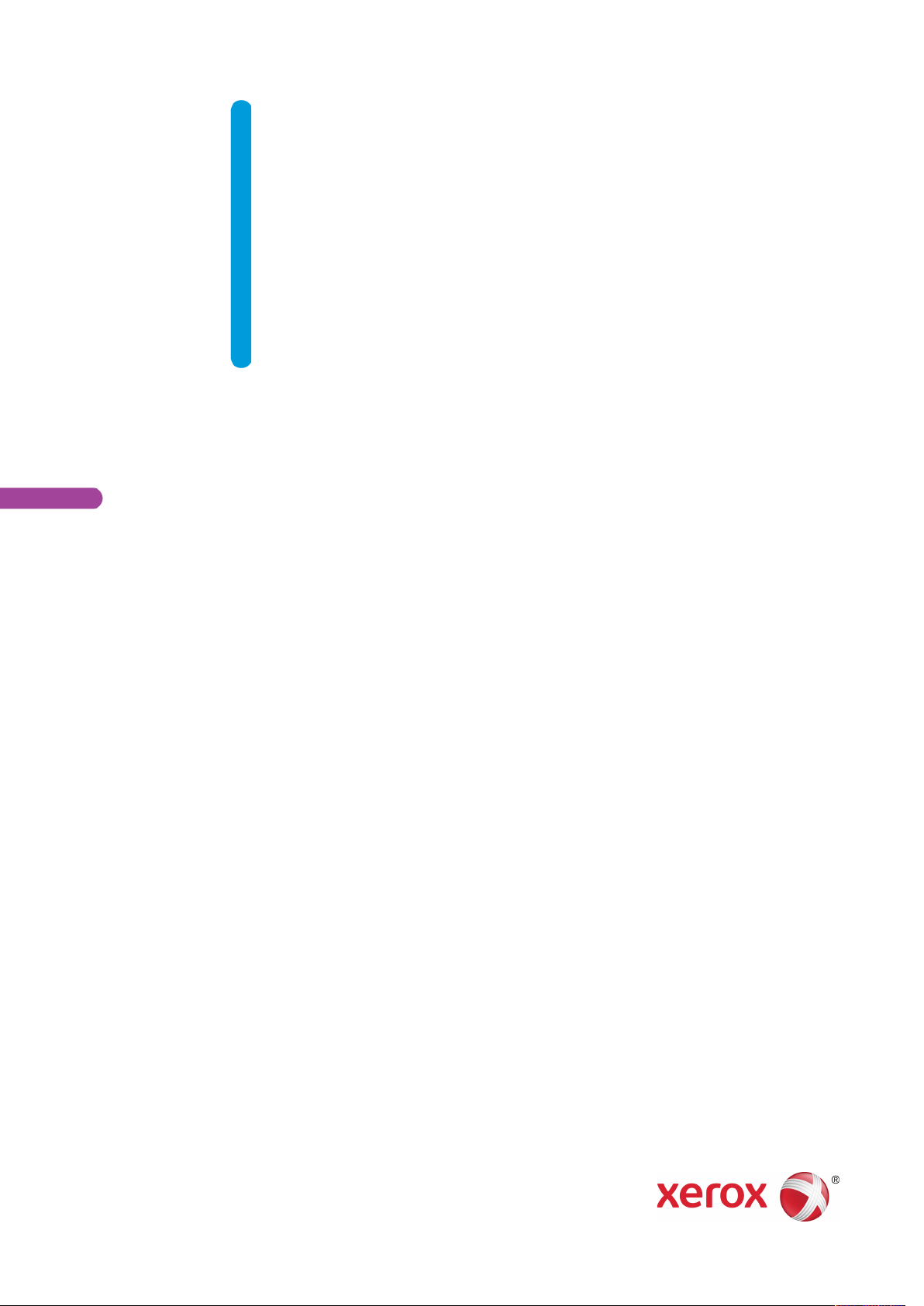
VERSJON 4.0
ARS 2019
M
702P05412
Xerox
®
VersaLink
Brukerhåndbok
®
C500 fargeskriver
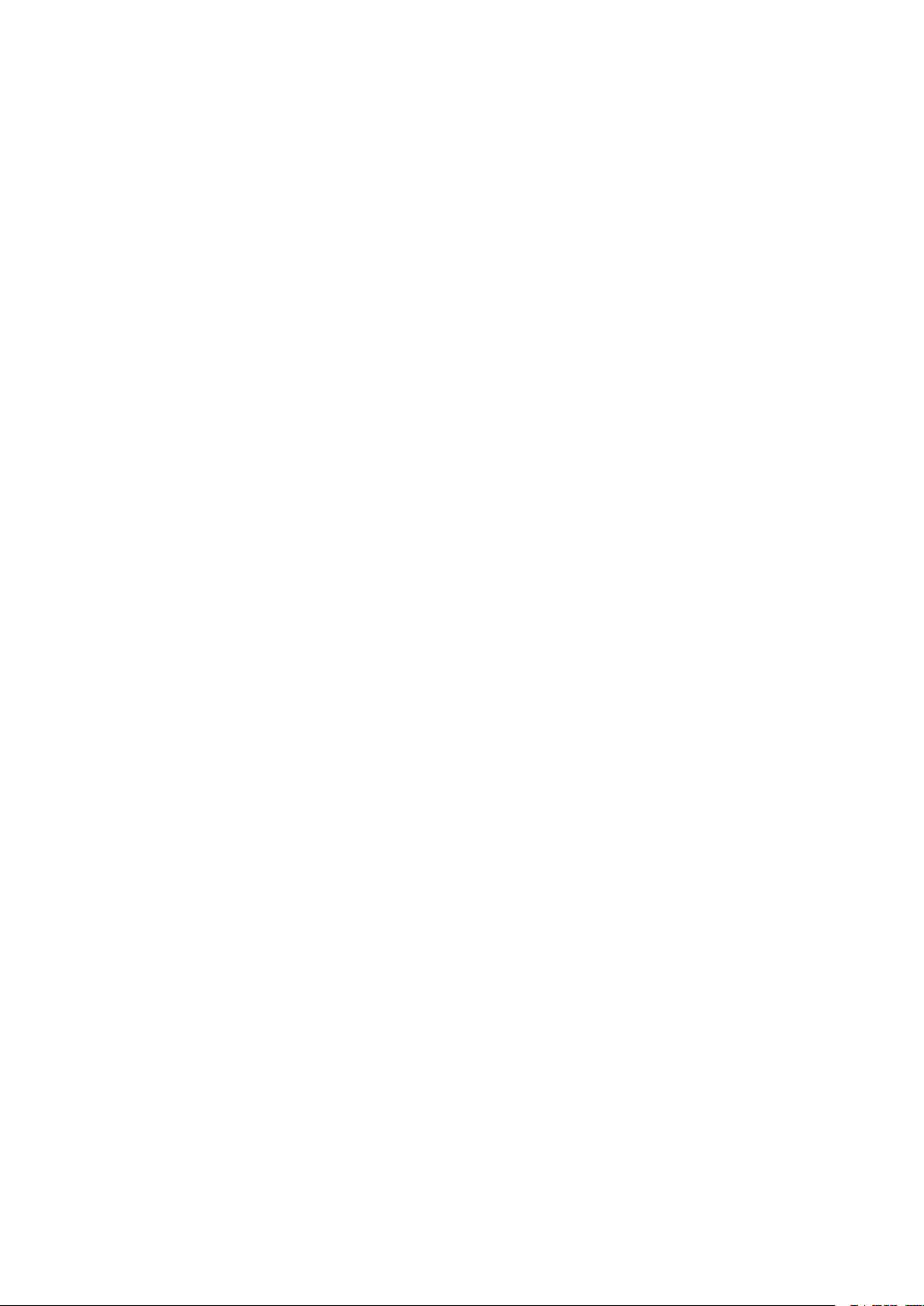
© 2019 Xerox Corporation. Forbeholdt alle rettigheter. Xerox®, Xerox og figurativt merke®, VersaLink®, FreeFlow®,
SMARTsend
®
stem
®
, Scan to PC Desktop®, MeterAssistant®, SuppliesAssistant®, Xerox Secure Access Unified ID Sy-
, Xerox Extensible Interface Platform®, Global Print Driver®og Mobile Express Driver®er varemerker for Xerox Corporation i USA og/eller andre land.
Adobe
®
, Adobe PDF-logo, Adobe®Reader®, Adobe®Type Manager®, ATM™, Flash®, Macromedia®, Photoshop
®
og PostScript®er varemerker eller registrerte varemerker for Adobe Systems, Inc.
®
, Bonjour®, EtherTalk™, TrueType®, iPad®, iPhone®, iPod®, iPod touch®, AirPrint®og AirPrint-logoen®,
Apple
®
Mac
, Mac OS®og Macintosh®er varemerker eller registrerte varemerker for Apple Inc. i USA og andre land.
Google Cloud Print
™
-webutskrift, Gmail™-webmail og Android™-mobilteknologiplattform er varemerker for Google,
Inc.
®
HP-GL
IBM
McAfee
, HP-UX®og PCL®er registrerte varemerker for Hewlett-Packard Corporation i USA og/eller andre land.
®
og AIX®er registrerte varemerker for International Business Machines Corporation i USA og/eller andre land.
®
, ePolicy Orchestrator®og McAfee ePO™er varemerker eller registrerte varemerker for McAfee, Inc. i
USA og andre land.
®
Microsoft
, Windows Vista®, Windows®, Windows Server®og OneDrive®er registrerte varemerker for Microsoft
Corporation i USA og andre land.
Mopria er et varemerke for Mopria Alliance.
®
Novell
, NetWare®, NDPS®, NDS®, IPX™og Novell Distributed Print Services™ er varemerker eller registrerte varemerker for Novell, Inc. i USA og andre land.
PANTONE
SGI
®
®
og andre varemerker for Pantone, Inc. tilhører Pantone, Inc.
og IRIX®er registrerte varemerker for Silicon Graphics International Corp. eller dets datterselskaper i USA
og/eller andre land.
Sun, Sun Microsystems og Solaris er varemerker eller registrerte varemerker for Oracle og/eller tilknyttede selskaper i USA og andre land.
®
UNIX
er et varemerke i USA og andre land og er lisensiert utelukkende via X/Open Company Limited.
Wi-Fi CERTIFIED Wi-Fi Direct
®
er et varemerke for Wi-Fi Alliance.
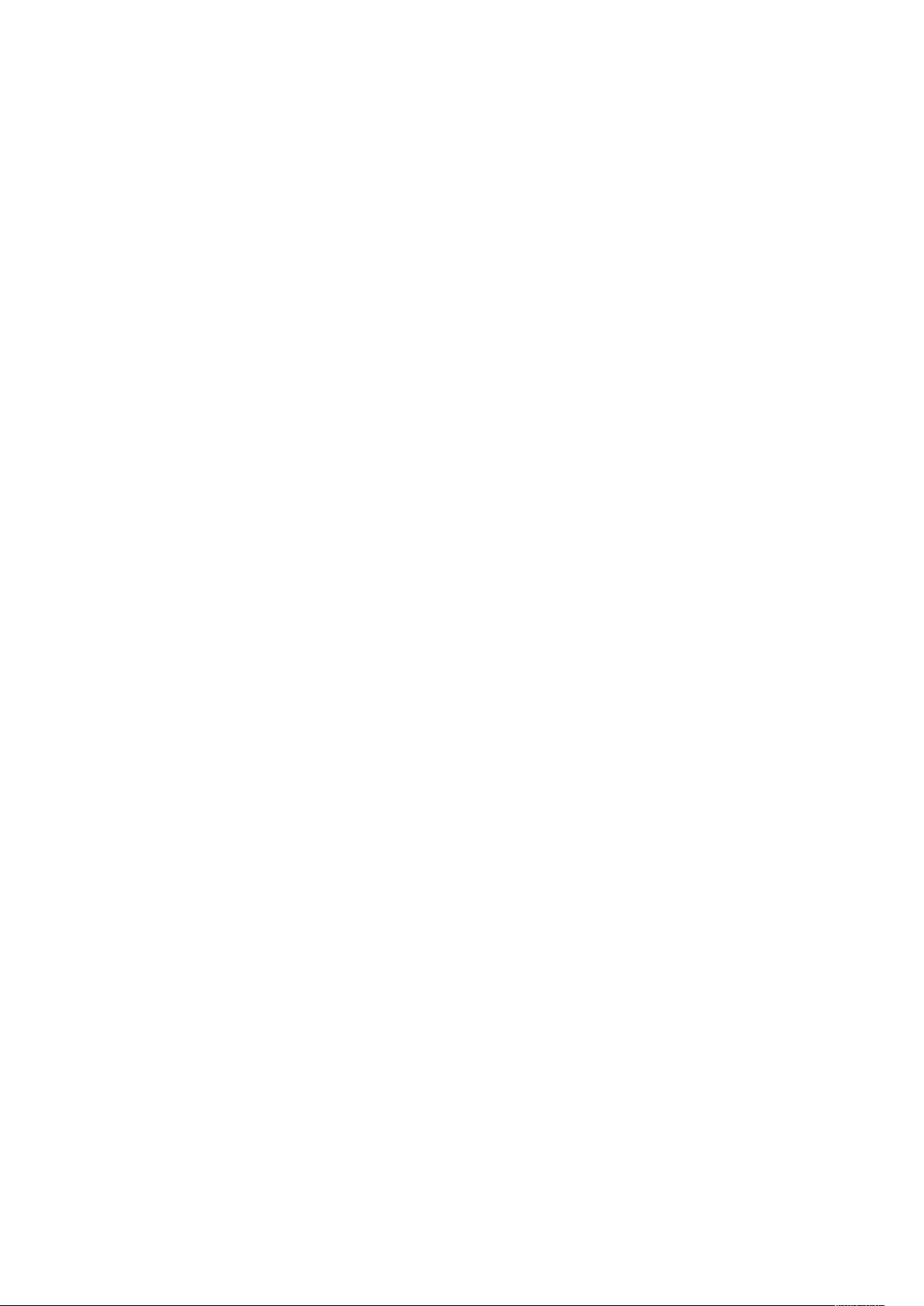
1 Sikkerhet................................................................................................................................ 9
Merknader og sikkerhet .................................................................................................... 10
Elektrisk sikkerhet ............................................................................................................. 11
Generelle retningslinjer............................................................................................... 11
Strømledning ............................................................................................................. 11
Nødavstenging........................................................................................................... 12
Driftssikkerhet .................................................................................................................. 13
Retningslinjer for drift................................................................................................. 13
Ozonutslipp................................................................................................................ 13
Plassering av skriveren................................................................................................ 13
Forbruksartikler........................................................................................................... 14
Sikkerhet ved vedlikehold.................................................................................................. 15
Skriversymboler................................................................................................................ 16
Kontaktinformasjon for HMS ............................................................................................ 18
2 Komme i gang ...................................................................................................................19
Skriverens deler ................................................................................................................ 20
Sett forfra .................................................................................................................. 20
Innvendige komponenter ........................................................................................... 20
Sett bakfra ................................................................................................................. 21
Alternativer ................................................................................................................ 21
Kontrollpanel.............................................................................................................. 21
Strømalternativer ............................................................................................................. 24
Slå på skriveren eller avslutte modus for lavt strømforbruk eller dvalemodus ............... 24
Starte skriveren på nytt, sette den i dvalemodus eller slå den av ................................. 25
Tilgang til skriveren .......................................................................................................... 26
Logge på.................................................................................................................... 26
Smartkort................................................................................................................... 26
Innføring i apper .............................................................................................................. 27
Informasjonssider ............................................................................................................ 28
Skrive ut informasjonssider......................................................................................... 28
Konfigurasjonsrapport................................................................................................ 28
Embedded Web Server ..................................................................................................... 30
Få tilgang til Embedded Web Server ........................................................................... 30
Finne IP-adressen til skriveren..................................................................................... 30
Sertifikater for Embedded Web Server ........................................................................ 30
Laste ned konfigurasjonsrapporten fra Embedded Web Server .................................... 31
Bruke det eksterne kontrollpanelet.............................................................................. 31
Installasjon og oppsett..................................................................................................... 33
Oversikt over installasjon og oppsett .......................................................................... 33
Velge en plassering for skriveren ................................................................................. 33
Kople til skriveren ............................................................................................................. 34
Velge en tilkoplingsmetode......................................................................................... 34
Kople til en datamaskin ved hjelp av USB ................................................................... 34
Kople til et nettverk med kabel ................................................................................... 35
Kople til et trådløst nettverk ....................................................................................... 35
Første oppsett av skriveren ......................................................................................... 45
Konfigurere AirPrint.................................................................................................... 45
Konfigurere Google Cloud Print .................................................................................. 46
Xerox®VersaLink®C500 fargeskriver
Brukerhåndbok
3
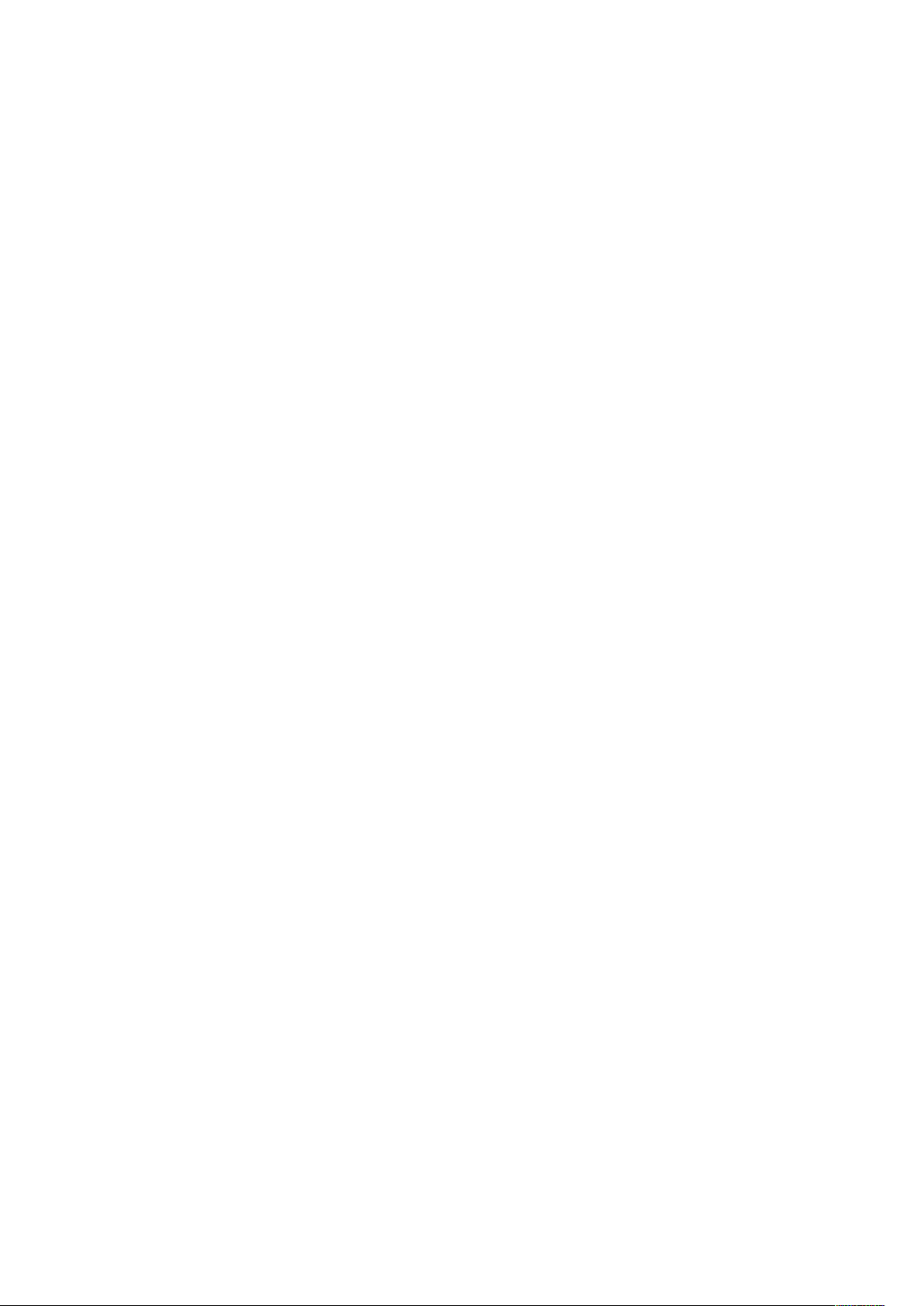
Installere programvaren ................................................................................................... 48
Krav til operativsystem ............................................................................................... 48
Installere skriverdrivere for en Windows nettverksskriver ............................................. 48
Installere skriverdriverne for en Windows USB-skriver.................................................. 49
Installere drivere og verktøy for Macintosh OS X......................................................... 49
Installere drivere og verktøy for UNIX og Linux........................................................... 50
Installere skriveren som en WSD-enhet....................................................................... 50
Mer informasjon............................................................................................................... 52
3 Tilpasse ...............................................................................................................................53
Oversikt over tilpassinger.................................................................................................. 54
Tilpasse startskjermen...................................................................................................... 55
Skjule eller vise en app i startskjermen........................................................................ 55
Endre rekkefølgen på appene på startskjermen........................................................... 55
Tilpasse apper .................................................................................................................. 56
Tilpasse funksjonslisten .............................................................................................. 56
Lagre forhåndsinnstillinger ......................................................................................... 56
Fjerne apptilpassing ved hjelp av kontrollpanelet........................................................ 57
4 Xerox®-apper......................................................................................................................59
Xerox®App Gallery........................................................................................................... 60
Oversikt over Xerox
Opprette en Xerox
Logge på Xerox
Installere eller oppdatere en app fra Xerox
Enhet ............................................................................................................................... 63
Enhetsoversikt............................................................................................................ 63
Om............................................................................................................................. 64
Status for forbruksartikler ........................................................................................... 64
Fakturerings- og brukertelleverk .................................................................................. 65
Tilbakestille til fabrikkinnstillingene ............................................................................ 65
Eksterne tjenester....................................................................................................... 66
Jobber.............................................................................................................................. 67
Oversikt over jobber.................................................................................................... 67
Administrere jobber.................................................................................................... 67
Administrere spesielle jobbtyper ................................................................................. 68
Administrere jobber ved hjelp av Embedded Web Server............................................. 70
USB.................................................................................................................................. 72
Oversikt over USB ....................................................................................................... 72
Skrive ut fra en USB Flash-stasjon............................................................................... 72
Skrive ut fra en USB Flash-stasjon som alt er tilkoplet skriveren................................... 72
@PrintByXerox.................................................................................................................. 74
Oversikt over @PrintByXerox....................................................................................... 74
Utskrifter med @PrintByXerox-appen.......................................................................... 74
®
App Gallery................................................................................ 60
®
App Gallery-konto ....................................................................... 60
®
App Gallery-kontoen........................................................................ 61
®
App Gallery ............................................ 61
5 Skriver ut .............................................................................................................................75
Oversikt over utskrift......................................................................................................... 76
Velge utskriftsalternativer................................................................................................. 77
Hjelp for skriverdriveren.............................................................................................. 77
4
Xerox®VersaLink®C500 fargeskriver
Brukerhåndbok
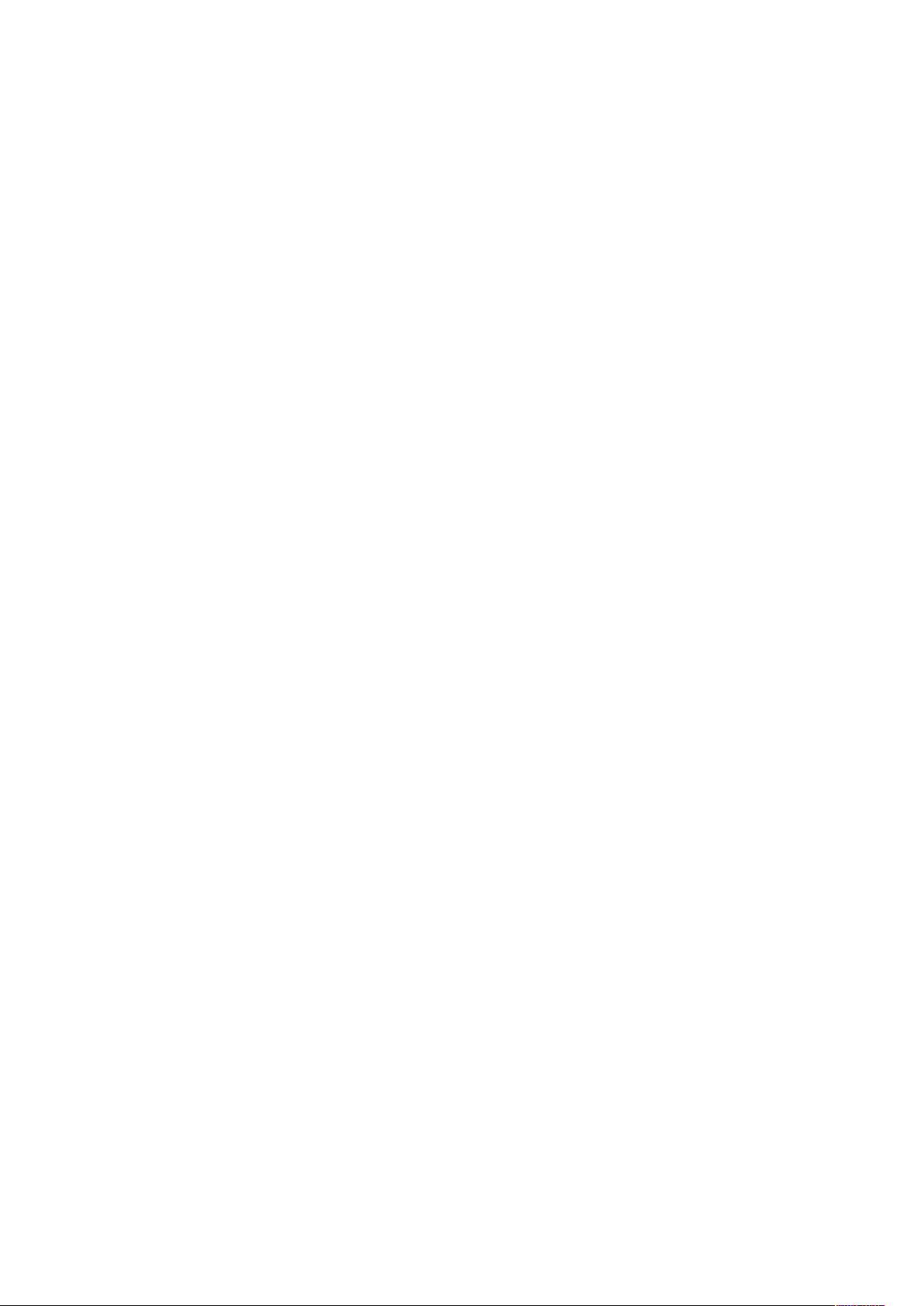
Utskriftsalternativer i Windows................................................................................... 77
Utskriftsalternativer på Macintosh.............................................................................. 79
Utskrift med UNIX og Linux ....................................................................................... 79
Alternativer for mobil utskrift...................................................................................... 81
Utskriftsfunksjoner ........................................................................................................... 83
Vise, skrive ut eller slette jobber .................................................................................. 83
Skrive ut spesielle jobbtyper ....................................................................................... 83
Velge papiralternativer for utskrift .............................................................................. 84
Skalering.................................................................................................................... 85
Skrive ut på begge sider av papiret ............................................................................. 85
Utskr.kvalitet.............................................................................................................. 86
Bildevalg .................................................................................................................... 86
Flytting ...................................................................................................................... 86
Fargejusteringer ......................................................................................................... 86
Skrive ut speilvendte bilder......................................................................................... 87
Skrive ut flere sider på ett ark ..................................................................................... 87
Skrive ut hefter........................................................................................................... 88
Velge alternativer for etterbehandling ........................................................................ 88
Velge postboksalternativer ......................................................................................... 88
Bruke spesialsider ....................................................................................................... 88
Skrive ut vannmerker for Windows.............................................................................. 90
Orientering................................................................................................................. 91
Skrive ut forsider......................................................................................................... 91
Velge melding om fullført jobb i Windows................................................................... 92
Bruke tilpassede papirformater......................................................................................... 93
Skrive ut på tilpassede formater ................................................................................. 93
Definere tilpassede papirformater .............................................................................. 93
6 Papir og materialer ...........................................................................................................95
Oversikt over papir og materiale....................................................................................... 96
Papir som støttes.............................................................................................................. 97
Anbefalte medier ....................................................................................................... 97
Bestille papir .............................................................................................................. 97
Generelle retningslinjer for å legge i papir................................................................... 97
Papir som kan skade skriveren .................................................................................... 97
Retningslinjer for oppbevaring av papir ...................................................................... 98
Papirtyper og -tykkelser som støttes ........................................................................... 98
Papirtyper og -tykkelser som støttes for automatisk tosidig utskrift ............................. 99
Standard papirformater som støttes........................................................................... 99
Standard papirformater som støttes for automatisk 2-sidig utskrift........................... 100
Tilpassede papirformater som støttes....................................................................... 100
Endre papirinnstillinger............................................................................................. 101
Legge i papir .................................................................................................................. 102
Legge papir i spesialmagasinet................................................................................. 102
Konfigurere magasin 1 og magasin 2–5 for papirlengde........................................... 106
Legge papir i magasin 1–5 ....................................................................................... 108
Legge papir i stormagasinet ..................................................................................... 111
Angi magasinmodus................................................................................................. 112
Skrive ut på spesialpapir................................................................................................. 114
Konvolutter .............................................................................................................. 114
Etiketter ................................................................................................................... 120
Xerox®VersaLink®C500 fargeskriver
Brukerhåndbok
5
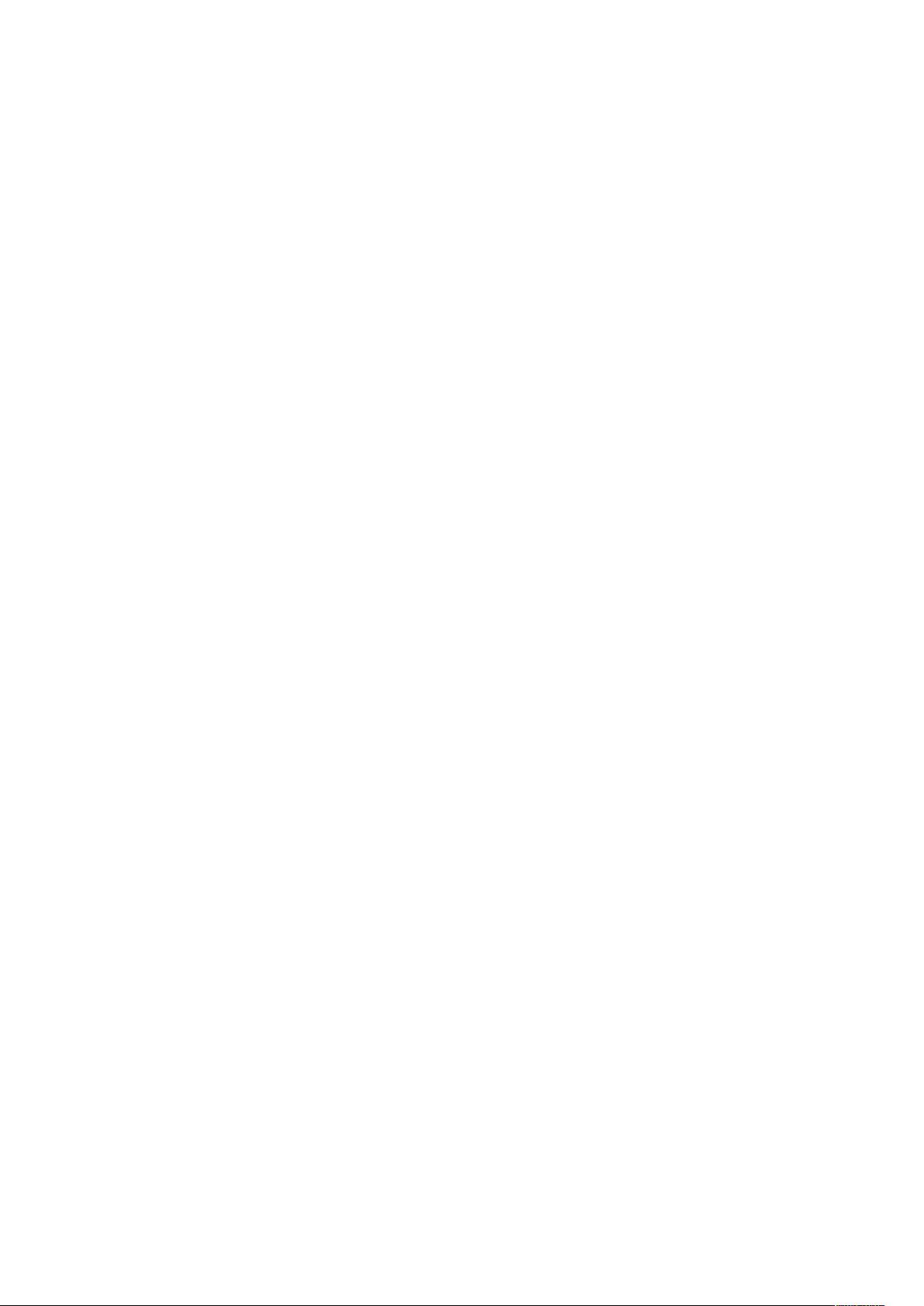
Glanset kartong........................................................................................................ 123
7 Vedlikehold ...................................................................................................................... 125
Generelle forholdsregler.................................................................................................. 126
Rengjøre skriveren .......................................................................................................... 127
Rengjøre utsiden ...................................................................................................... 127
Rengjøre inne i enheten ........................................................................................... 127
Justeringer og vedlikehold .............................................................................................. 134
Fargeregistrering ...................................................................................................... 134
Justere papirregistrering........................................................................................... 134
Justering av spenning i overføringsenhet.................................................................. 136
Justere fikseringsmodulen ........................................................................................ 136
Justere høyde over havet.......................................................................................... 137
Rengjøre fremkallerrull og overføringsvalse............................................................... 137
Rengjøre overføringsbeltet ....................................................................................... 137
Forbruksartikler............................................................................................................... 138
Forbruksartikler......................................................................................................... 138
Kundeutskiftbare deler ............................................................................................. 138
Bestille forbruksartikler ............................................................................................. 138
Fargepulverkassetter ................................................................................................ 139
Resirkulere forbruksartikler........................................................................................ 140
Administrere skriveren .................................................................................................... 141
Vise telleverkavlesing................................................................................................ 141
Skrive ut faktureringssammendraget ........................................................................ 141
Flytte skriveren............................................................................................................... 142
8 Løse problemer............................................................................................................... 145
Generell feilsøking .......................................................................................................... 146
Skriveren slår seg ikke på .......................................................................................... 146
Skriveren tilbakestilles eller slås av ofte..................................................................... 146
Skriveren skriver ikke ut............................................................................................. 147
Utskriften tar for lang tid.......................................................................................... 148
Dokumentet skrives ut fra feil magasin ..................................................................... 149
Problemer med automatisk tosidig utskrift ............................................................... 149
Skriveren lager uvanlige lyder................................................................................... 149
Magasinet lar seg ikke lukke ..................................................................................... 150
Det har oppstått kondens inne i skriveren ................................................................. 150
Papirstopp...................................................................................................................... 151
Finne papirstopp ...................................................................................................... 151
Redusere risikoen for fastkjørt papir til et minimum .................................................. 151
Avklare papirstopp ................................................................................................... 153
Løse problemer med papirstopp ............................................................................... 160
Problemer med utskriftskvaliteten .................................................................................. 163
Kontrollere utskriftskvaliteten ................................................................................... 163
Papir og materialer................................................................................................... 163
Løse problemer med utskriftskvalitet ........................................................................ 164
Få hjelp .......................................................................................................................... 169
Vise varselmeldinger på kontrollpanelet.................................................................... 169
Vise gjeldende feil på kontrollpanelet....................................................................... 169
Bruke de integrerte verktøyene for problemløsing ..................................................... 169
6
Xerox®VersaLink®C500 fargeskriver
Brukerhåndbok
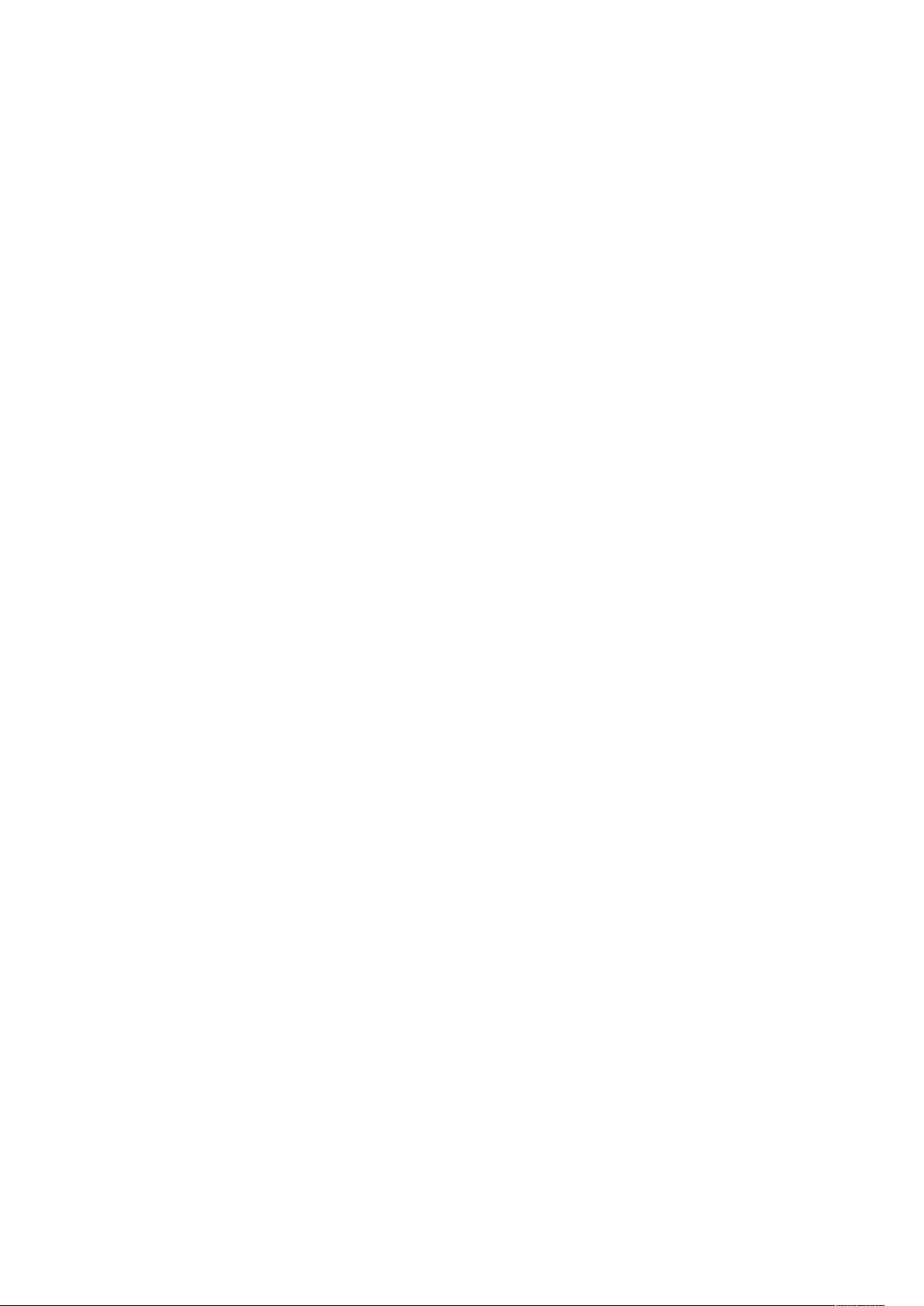
Online Support Assistant (Støtteassistent på Internett) ............................................ 169
Nyttige informasjonssider ........................................................................................ 169
Mer informasjon om skriveren .................................................................................. 169
A Spesifikasjoner ................................................................................................................ 171
Konfigurasjoner og alternativer ...................................................................................... 172
Tilgjengelige konfigurasjoner ................................................................................... 172
Standardfunksjoner.................................................................................................. 172
Tilleggsutstyr og oppgraderinger .............................................................................. 173
Fysiske spesifikasjoner .................................................................................................... 174
Vekt og fysiske mål................................................................................................... 174
Standardkonfigurasjoner.......................................................................................... 174
Høydemål for konfigurasjoner .................................................................................. 174
Samlet plassbehov uten valgfritt tilleggsutstyr.......................................................... 175
Plassbehov ............................................................................................................... 176
Miljøspesifikasjoner........................................................................................................ 178
Temperatur .............................................................................................................. 178
Relativ luftfuktighet ................................................................................................. 178
Høyde over havet ..................................................................................................... 178
Elektriske spesifikasjoner ................................................................................................ 179
Strømforsyningsspenning og -frekvens...................................................................... 179
Strømforbruk............................................................................................................ 179
Ytelsesspesifikasjoner..................................................................................................... 180
Utskriftshastighet..................................................................................................... 180
B Godkjenning og sertifisering........................................................................................ 181
Grunnleggende bestemmelser ........................................................................................ 182
United States (FCC Regulations)............................................................................... 182
Canada .................................................................................................................... 182
Sertifiseringer i Europa ............................................................................................. 182
EurAsEC-sertifisering ................................................................................................ 183
Miljøinformasjon om EU-avtale om bildebehandlingsutstyr (Lot 4) ........................... 183
Tyskland................................................................................................................... 185
Tyrkia, RoHS-forskrift ................................................................................................ 185
Godkjenning og sertifisering for 2,4 GHz og 5 GHz trådløse
nettverksadaptere.................................................................................................... 186
Material Safety Data Sheets (HMS-datablader) .............................................................. 187
C Resirkulering og avfallshåndtering.............................................................................. 189
Alle land......................................................................................................................... 190
Nord-Amerika................................................................................................................. 191
EU.................................................................................................................................. 192
Husholdninger.......................................................................................................... 192
Bedrifter................................................................................................................... 192
Innsamling og avfallshåndtering av utstyr og batterier............................................. 192
Om batterisymbolet ................................................................................................. 193
Skifte batteri ............................................................................................................ 193
Andre land ..................................................................................................................... 194
Xerox®VersaLink®C500 fargeskriver
Brukerhåndbok
7
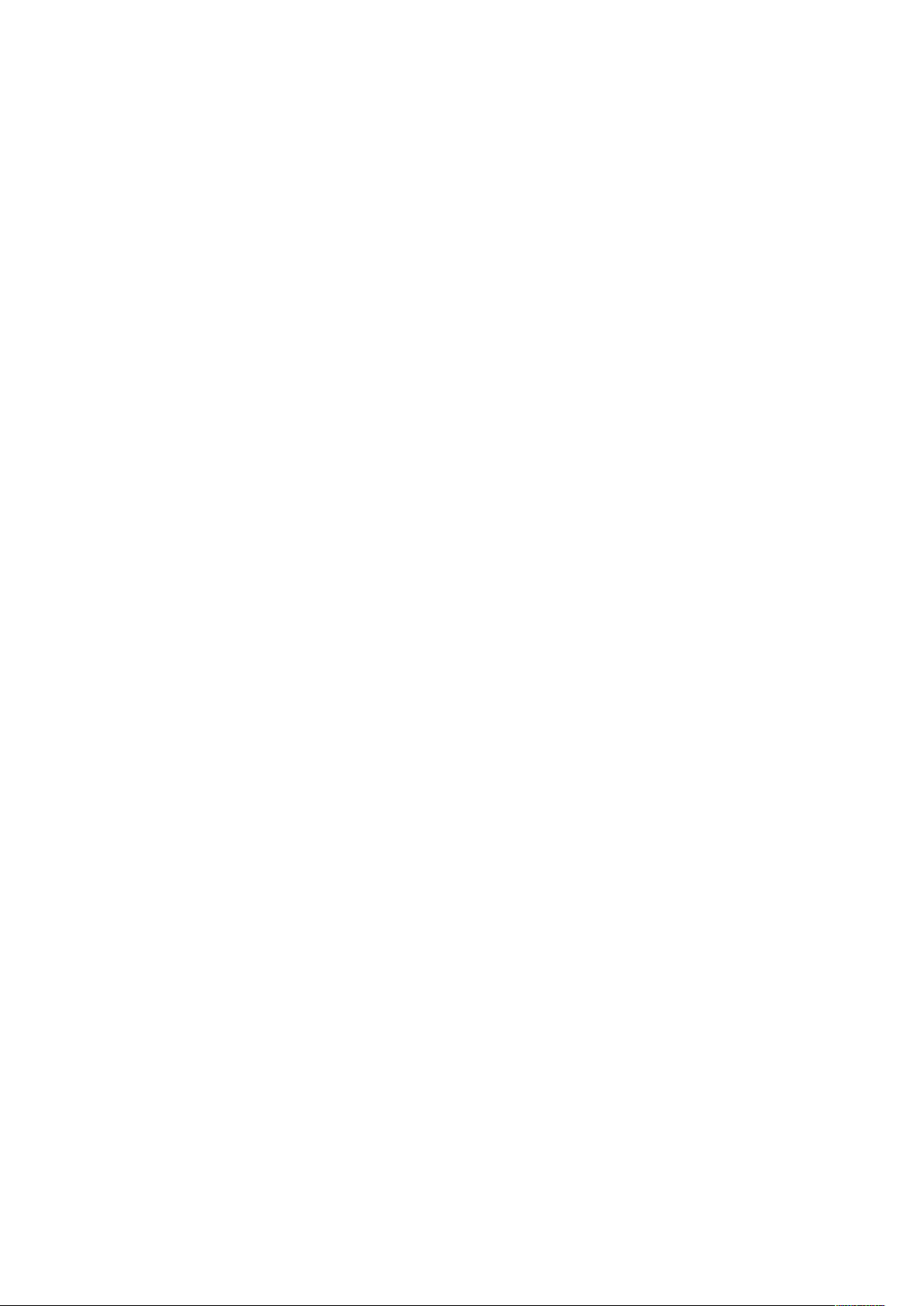
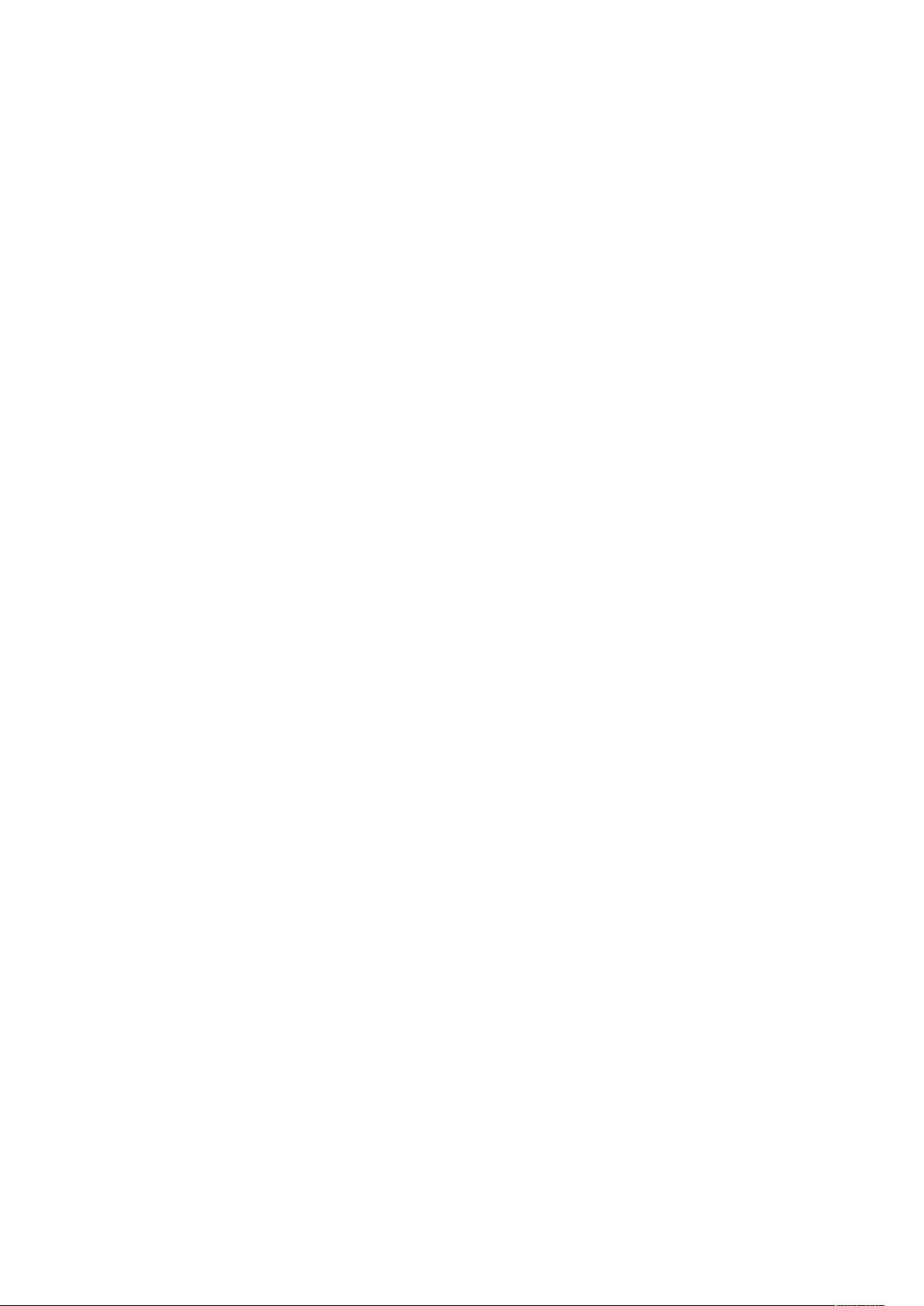
1
Sikkerhet
Dette kapitlet inneholder:
• Merknader og sikkerhet ........................................................................................................ 10
• Elektrisk sikkerhet ................................................................................................................. 11
• Driftssikkerhet ...................................................................................................................... 13
• Sikkerhet ved vedlikehold...................................................................................................... 15
• Skriversymboler .................................................................................................................... 16
• Kontaktinformasjon for HMS ................................................................................................ 18
Skriveren og anbefalte forbruksartikler er utviklet og testet slik at de oppfyller strenge krav til sikkerhet. Les informasjonen på de neste sidene nøye for å sikre at du bruker Xerox-skriveren på en
trygg måte.
Xerox®VersaLink®C500 fargeskriver
Brukerhåndbok
9
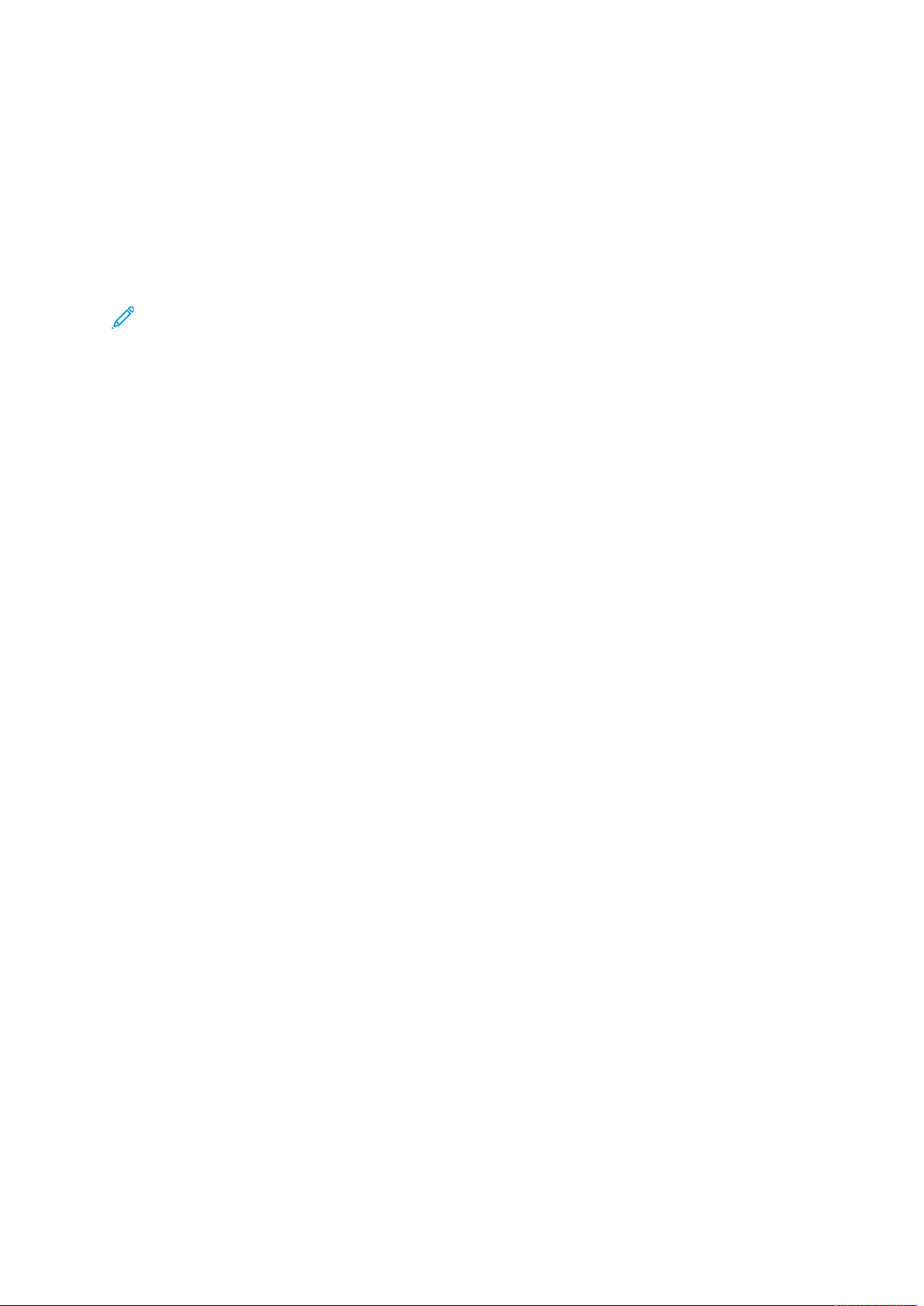
Sikkerhet
Merknader og sikkerhet
Les følgende instruksjoner nøye før du bruker skriveren. Referer til disse instruksjonene for å sikre
at du bruker skriveren på en trygg måte.
®
Xerox
het. Dette omfatter undersøkelser og godkjenning som er foretatt av uavhengige klassifiseringsorganer, og samsvar med etablerte miljøstandarder.
Det er utelukkende brukt Xerox
dets ytelse.
-skriveren og -forbruksartiklene er utviklet og testet slik at de oppfyller strenge krav til sikker-
®
-materialer i sikkerhets- og miljøtestingen av dette produktet og
Merk: Uautoriserte endringer, som kan inkludere tilføying av nye funksjoner eller tilkopling
av eksterne enheter, kan påvirke produktets sertifisering. Kontakt din lokale Xerox-represen-
tant hvis du vil ha mer informasjon.
10
Xerox®VersaLink®C500 fargeskriver
Brukerhåndbok
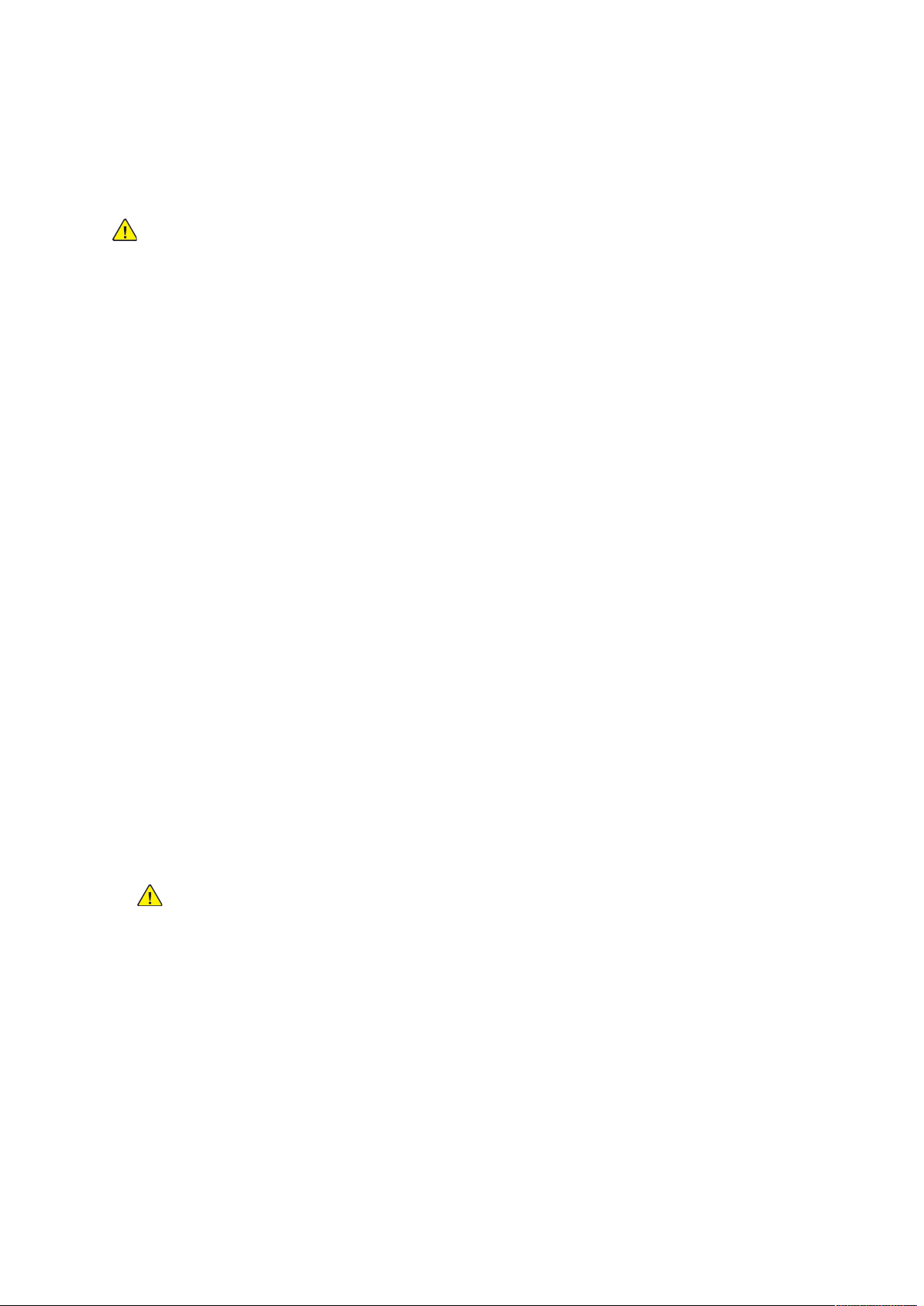
Elektrisk sikkerhet
GGeenneerreellllee rreettnniinnggsslliinnjjeerr
ADVARSEL:
• Ikke skyv objekter inn i spor eller åpninger på skriveren. Berøring av et spenningspunkt
eller kortslutning av en del kan føre til brann eller elektrisk støt.
• Ikke fjern deksler eller beskyttelsesanordninger som er festet med skruer, med mindre du
installerer tilleggsutstyr og blir bedt om å gjøre det. Slå av skriveren når du utfører disse
installeringene. Trekk ut strømledningen når du fjerner deksler og
beskyttelsesanordninger for å installere valgfritt utstyr. Bortsett fra brukerinstallerbare
alternativer er det bare serviceteknikere som kan vedlikeholde og etterse deler bak disse
dekslene.
Følgende er sikkerhetsrisikoer:
• Strømledningen er skadet eller frynset.
• Det er sølt væske i skriveren.
Sikkerhet
• Skriveren har vært i berøring med vann.
• Skriveren avgir røyk, eller overflaten er uvanlig varm.
• Skriveren avgir uvanlige lyder eller lukter.
• Skriveren forårsaker at en kretsbryter, sikring eller annen sikkerhetsenhet utløses.
Gjør følgende hvis noen av disse situasjonene oppstår:
1. Slå av skriveren umiddelbart.
2. Trekk strømledningen ut av veggkontakten.
3. Kontakt en autorisert servicetekniker.
SSttrrøømmlleeddnniinngg
Bruk strømledningen som fulgte med skriveren.
• Sett strømledningen direkte inn i en riktig jordet veggkontakt. Kontroller at hver ende av
ledningen er satt godt inn. Hvis du ikke er sikker på om en kontakt er jordet, kontakter du en
elektriker.
ADVARSEL: Bruk ikke skjøteledninger, grenuttak eller stikkontakter i mer enn 90
dager for å unngå risiko for brann eller elektrisk sjokk. Hvis det ikke er mulig å
installere et permanent strømuttak, skal det brukes én fabrikkmontert skjøteledning
av riktig størrelse for hver skriver eller flerfunksjonsmaskin. Du må alltid rette deg
etter nasjonale og lokale bygge-, brann- og elektriske forskrifter vedrørende lengden
på ledningen, lederdimensjon, jording og beskyttelse.
• Du må aldri bruke en jordet overgang til å kople maskinen til en ujordet kontakt.
• Kontroller at skriveren er plugget inn i en kontakt med riktig spenning og strøm. Gå gjennom
skriverens elektriske spesifikasjoner med en elektriker om nødvendig.
• Ikke plasser skriveren slik at noen kan tråkke på strømledningen.
• Ikke plasser gjenstander oppå strømledningen.
• Ikke sett inn eller dra ut strømledningen mens strømbryteren er i stillingen På.
• Hvis strømledningen blir slitt eller skadet, må du bytte den.
®
Xerox
VersaLink®C500 fargeskriver
Brukerhåndbok
11
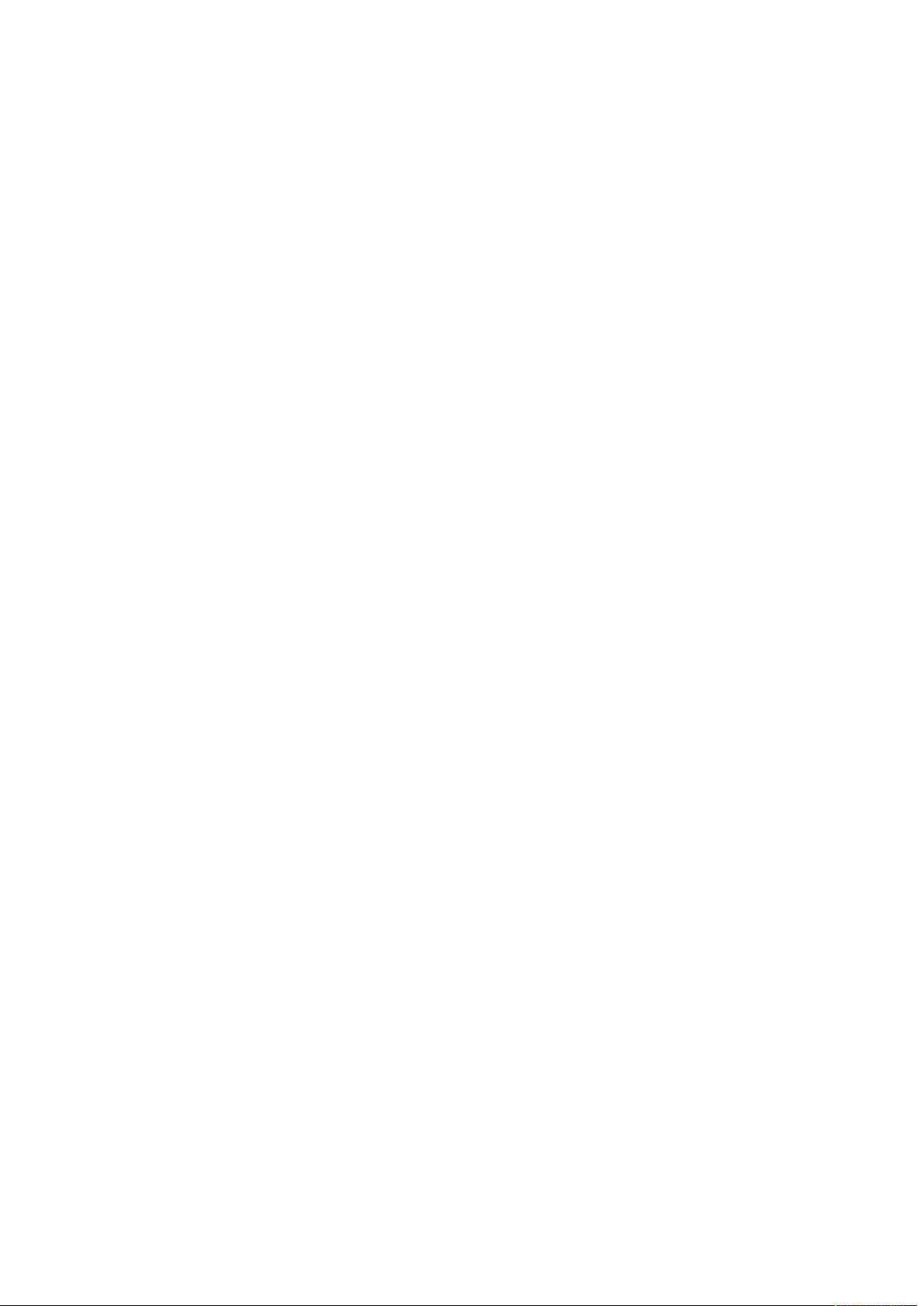
Sikkerhet
• Du unngår elektrisk støt og skade på ledningen hvis du holder i støpslet når du trekker ut
strømledningen.
Strømledningen koples til skriveren på baksiden av skriveren. Hvis det er nødvendig å kople fra
strømmen til skriveren, trekker du strømledningen ut av veggkontakten.
NNøøddaavvsstteennggiinngg
Hvis noen av følgende tilstander oppstår, må du slå av skriveren umiddelbart og kople
strømledningen fra den elektriske kontakten. Kontakt en autorisert Xerox-servicetekniker for å løse
problemet hvis:
• Utstyret avgir uvanlig lukt eller merkelige lyder.
• Strømledningen er skadet eller frynset.
• En kretsbryter, sikring eller annen sikkerhetsenhet er utløst.
• Det er sølt væske i skriveren.
• Skriveren har vært i berøring med vann.
• En del av skriveren er skadet.
12
Xerox®VersaLink®C500 fargeskriver
Brukerhåndbok
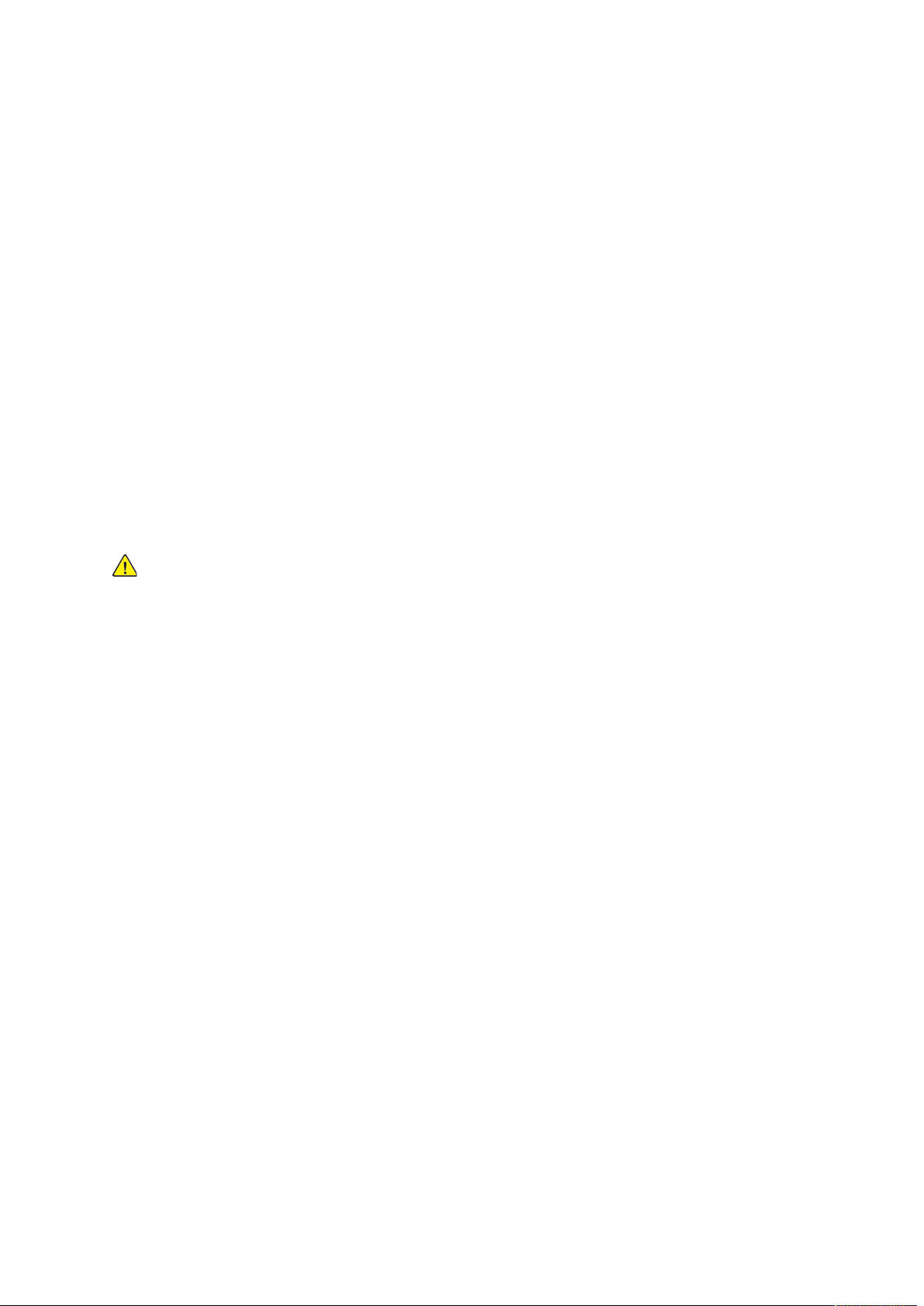
Sikkerhet
Driftssikkerhet
Skriveren og forbruksartiklene ble utviklet og testet for å oppfylle strenge krav til sikkerhet. Dette
omfatter undersøkelser og godkjenning som er foretatt av uavhengige klassifiseringsorganer, og
samsvar med etablerte miljøstandarder.
Studer de påfølgende retningslinjene for sikkerhet for å sikre at du bruker skriveren på en trygg
måte.
RReettnniinnggsslliinnjjeerr ffoorr ddrriifftt
• Ikke fjern noen av papirmagasinene mens utskrift pågår.
• Ikke åpne dørene mens utskrift pågår.
• Ikke flytt skriveren mens utskrift pågår.
• Hold hender, hår, slips og lignende borte fra utmatingsområdet og matevalsene.
• Deksler som må fjernes med verktøy, beskytter farlige områder i skriveren. Ikke fjern
beskyttelsesdekslene.
• Du må ikke overstyre noen av de elektriske eller mekaniske låseanordningene.
• Forsøk ikke å fjerne papir som sitter fast dypt inne i skriveren. Slå av skriveren med en gang og
kontakt den lokale Xerox-representanten.
ADVARSEL:
• Metalloverflatene rundt fikseringsenheten er svært varme. Vær alltid forsiktig når du
avklarer papirstopp i dette området og unngå kontakt med metalloverflater.
• Ikke skyv eller beveg enheten når alle papirmagasinene er ute for å unngå fallfare.
OOzzoonnuuttsslliipppp
Denne skriveren genererer ozon under normal bruk. Det genererte ozonmengden avhenger av
kopieringsvolumet. Ozon er tyngre enn luft og genereres ikke i store nok mengder til å være
skadelig. Installer skriveren i et godt ventilert rom.
Hvis du vil ha mer informasjon for USA og Canada, går du til www.xerox.com/environment . I
andre markeder kontakter du den lokale Xerox-representanten eller går til www.xerox.com/
environment_europe.
PPllaasssseerriinngg aavv sskkrriivveerreenn
• Sett skriveren på et jevnt underlag som ikke vibrerer, og som er sterkt nok til å tåle vekten av
skriveren. Se for å finne vekten for din skriverkonfigurasjon.
• Ikke blokker eller dekk til spor eller åpninger på skriveren. De sørger for ventilasjon og hindrer
overoppheting av skriveren.
• Plasser skriveren på et sted med tilstrekkelig plass for drift og vedlikehold.
• Plasser skriveren i et støvfritt område.
• Skriveren må ikke lagres eller brukes i svært varme, kalde eller fuktige omgivelser.
• Ikke plasser skriveren i nærheten av en varmekilde.
• Ikke plasser skriveren i direkte sollys, slik at du unngår skade på lysfølsomme komponenter.
• Ikke plasser skriveren på et sted der den utsettes for den kalde luftstrømmen fra et
klimaanlegg.
®
Xerox
VersaLink®C500 fargeskriver
Brukerhåndbok
13
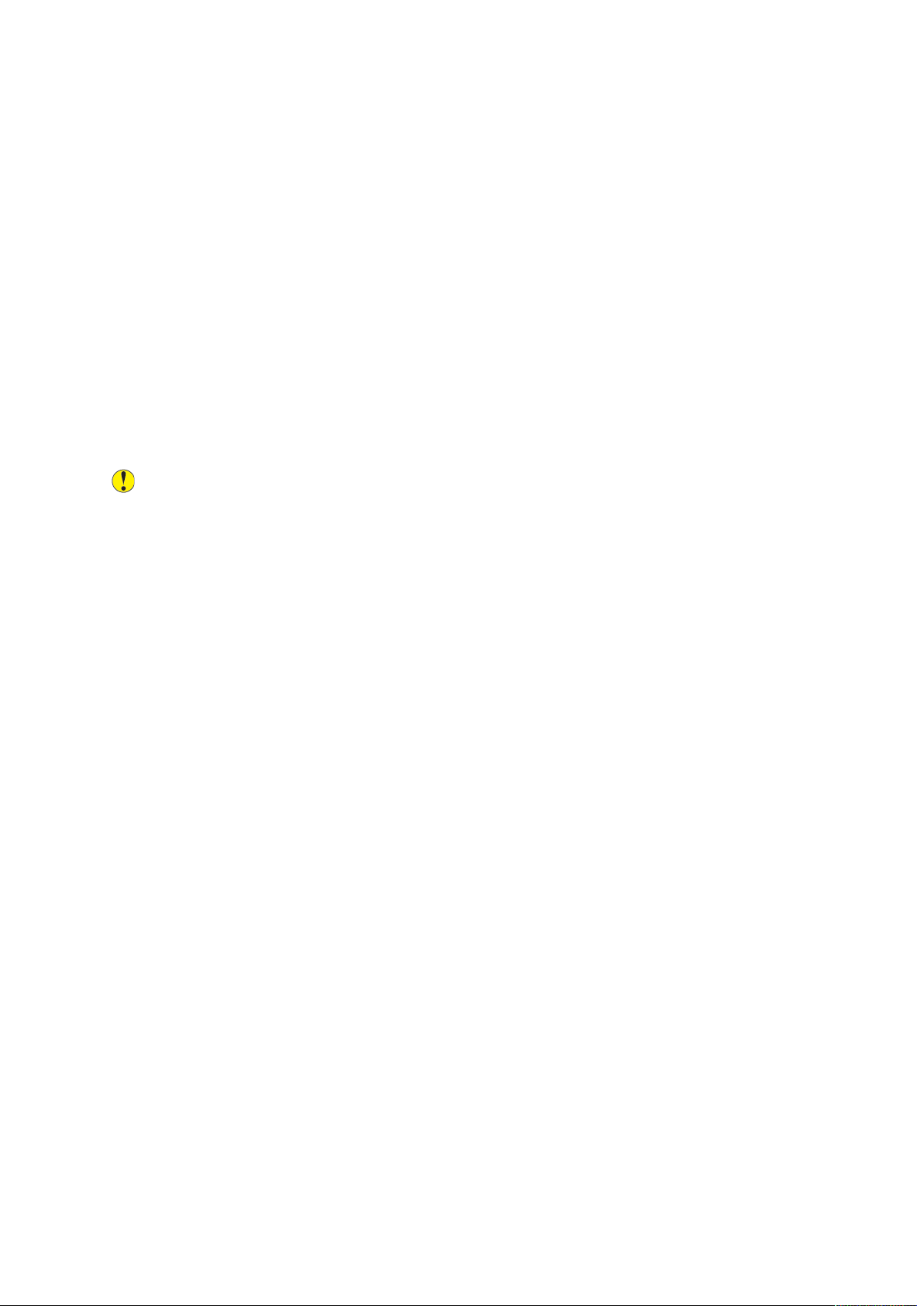
Sikkerhet
• Ikke sett skriveren i et rom der det kan være vibrasjoner.
• Du oppnår best ytelse ved å bruke skriveren i de høydene over havet som er angitt i .
FFoorrbbrruukkssaarrttiikklleerr
• Bruk forbruksartikler som er spesielt utviklet for skriveren. Bruk av uegnet materiell kan føre til
redusert ytelse og utgjøre en sikkerhetsrisiko.
• Følg alle advarsler og instruksjoner som er festet på eller leveres sammen med produktet,
tilleggsutstyret og forbruksartiklene.
• Oppbevar alle forbruksartikler i samsvar med instruksjonene på pakken eller beholderen.
• Hold alle forbruksartikler utenfor barns rekkevidde.
• Du må aldri kaste fargepulver, farbepulver-/trommelkassetter eller avfallsbeholdere på åpen ild.
• Når du håndterer kassetter, for eksempel fargepulverkassetter, må du unngå kontakt med hud
eller øyne. Kontakt med øynene kan forårsake irritasjon og betennelse. Ikke forsøk å
demontere kassetten. Det kan øke faren for kontakt med hud eller øyne.
Forsiktig: Det anbefales at du ikke bruker forbruksartikler fra andre enn Xerox. Xerox-
garantien, serviceavtalen og Total Satisfaction Guarantee (Xerox Total Garanti) dekker ikke
skader, feil eller redusert ytelse som skyldes bruk av forbruksartikler fra andre enn Xerox,
eller bruk av forbruksartikler fra Xerox som ikke er beregnet for denne skriveren. Total
Satisfaction Guarantee (Xerox Total Garanti) er tilgjengelig i USA og Canada.
Garantidekningen kan variere utenfor disse områdene. Kontakt din Xerox-representant hvis
du vil vite mer.
14
Xerox®VersaLink®C500 fargeskriver
Brukerhåndbok
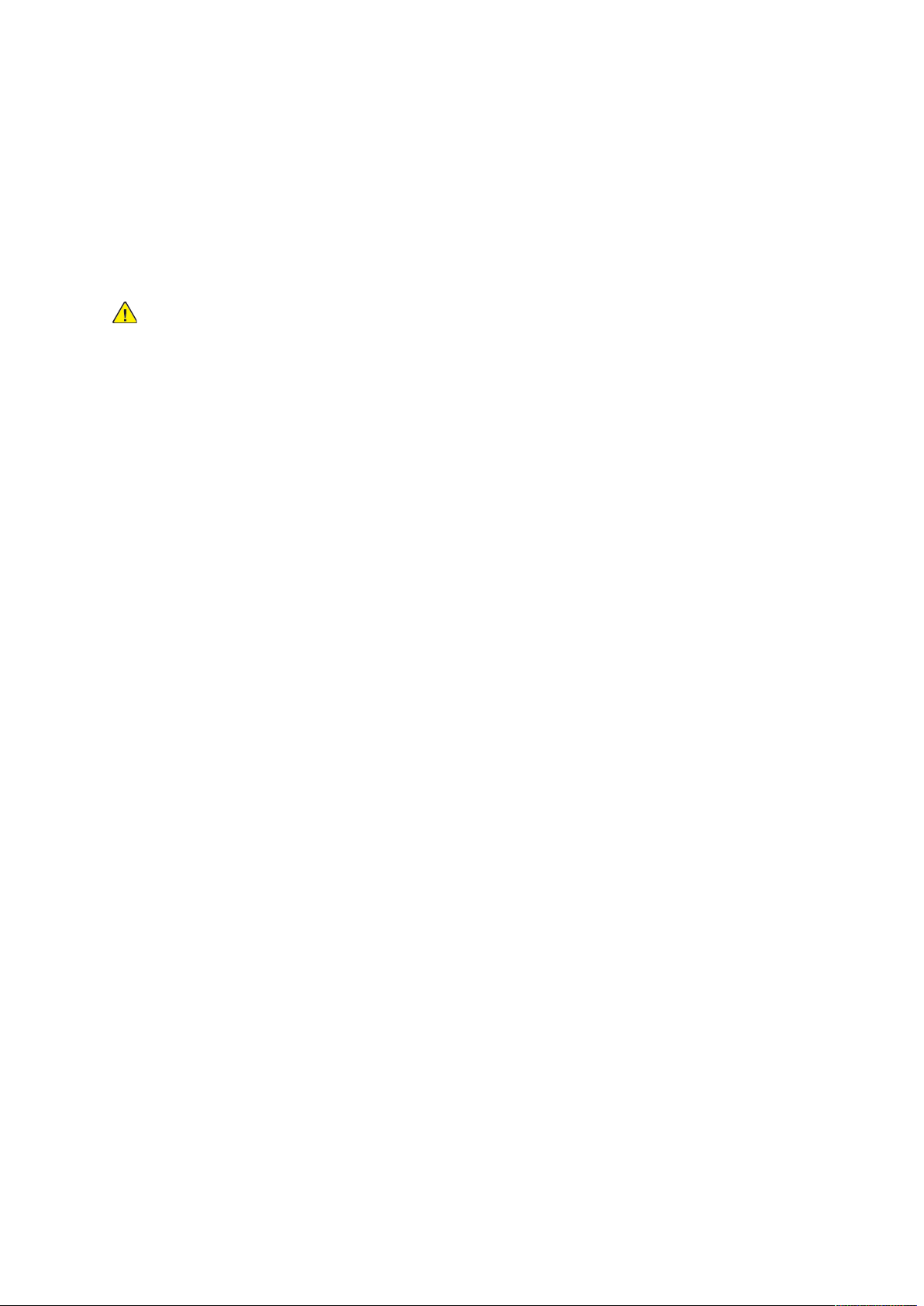
Sikkerhet
Sikkerhet ved vedlikehold
• Ikke forsøk å utføre noe vedlikehold som ikke er spesielt beskrevet i dokumentasjonen som følger med skriveren.
• Bruk bare en tørr, lofri klut til rengjøring.
• Ikke brenn forbruksartikler eller artikler som må skiftes under rutinemessig vedlikehold. Hvis du
vil ha mer informasjon om Xerox
gwa.
ADVARSEL: Ikke bruk rengjøringsmidler på sprayboks. Rengjøringsmidler på sprayboks kan
forårsake eksplosjoner eller brann hvis de brukes på elektromekanisk utstyr.
Når maskinen plasseres i en gang eller lignende områder med begrenset adgang, kan det være andre krav til plass. Kontroller at alle retningslinjer for sikkerhet på arbeidsplassen samt bygge- og
brannforskrifter overholdes.
®
' resirkulering av forbruksartikler, går du til www.xerox.com/
Xerox
®
VersaLink®C500 fargeskriver
Brukerhåndbok
15
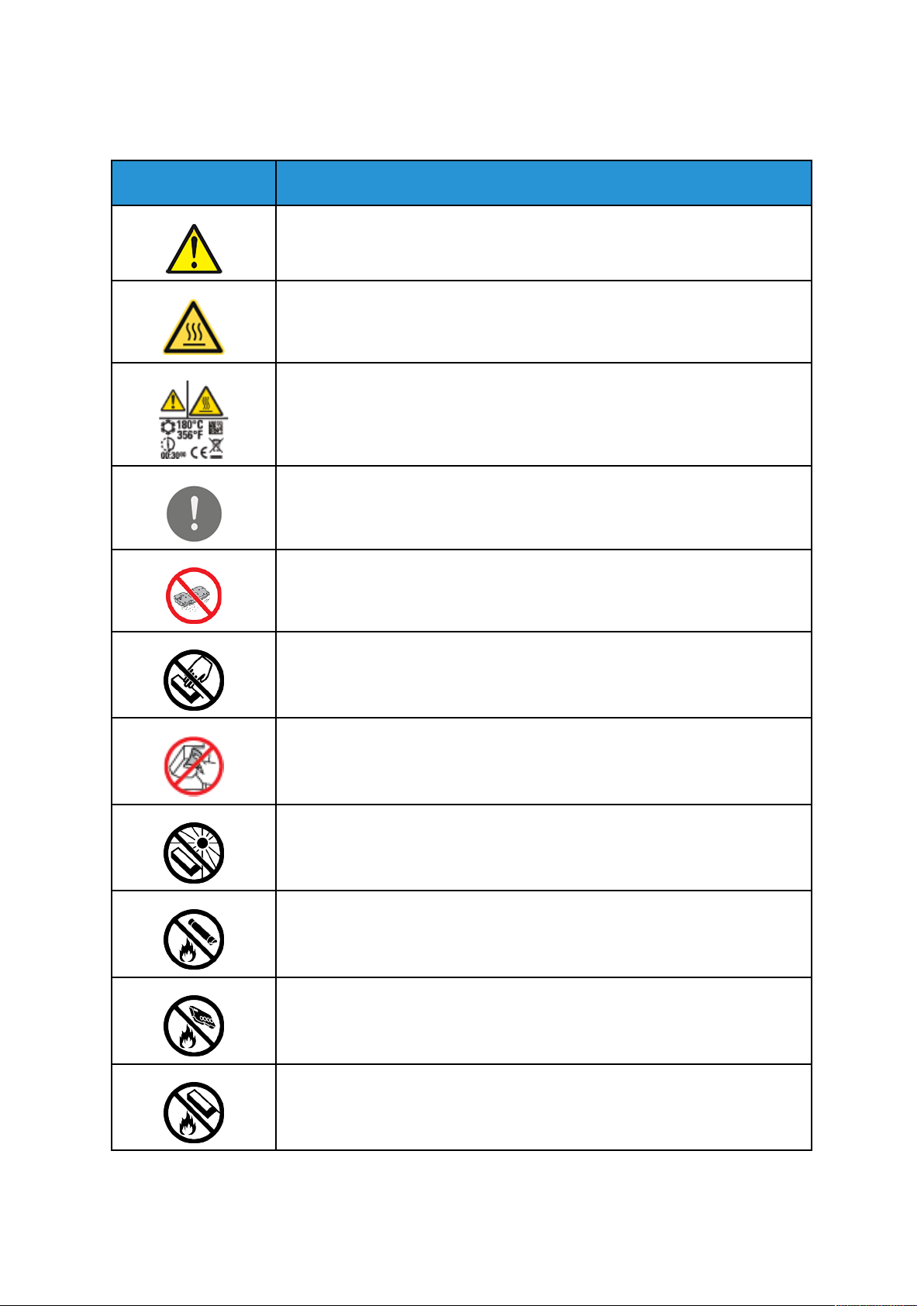
Sikkerhet
Skriversymboler
Symbol
Beskrivelse
Advarsel:
Angir en fare som kan føre til død eller alvorlig skade hvis ikke den unngås.
Advarsel varm overflate:
Svært varm overflate på eller i skriveren. Vær forsiktig for å unngå at du skader
deg.
Advarsel:
Vent til skriveren har avkjølt seg i angitt tid før du berører fikseringsenheten.
Forsiktig:
Angir at det må utføres en obligatorisk handling for å unngå skade på
eiendommen.
Forsiktig:
Vær forsiktig slik at du ikke forårsaker skade ved å søle fargepulver når du håndterer avfallsbeholderen.
Ikke berør delen eller området av skriveren.
Ikke berør.
Ikke utsett trommelkassettene for direkte sollys.
Ikke brenn fargepulverkassettene.
Ikke brenn avfallsbeholderen.
Ikke brenn trommelkassettene.
16
Xerox®VersaLink®C500 fargeskriver
Brukerhåndbok
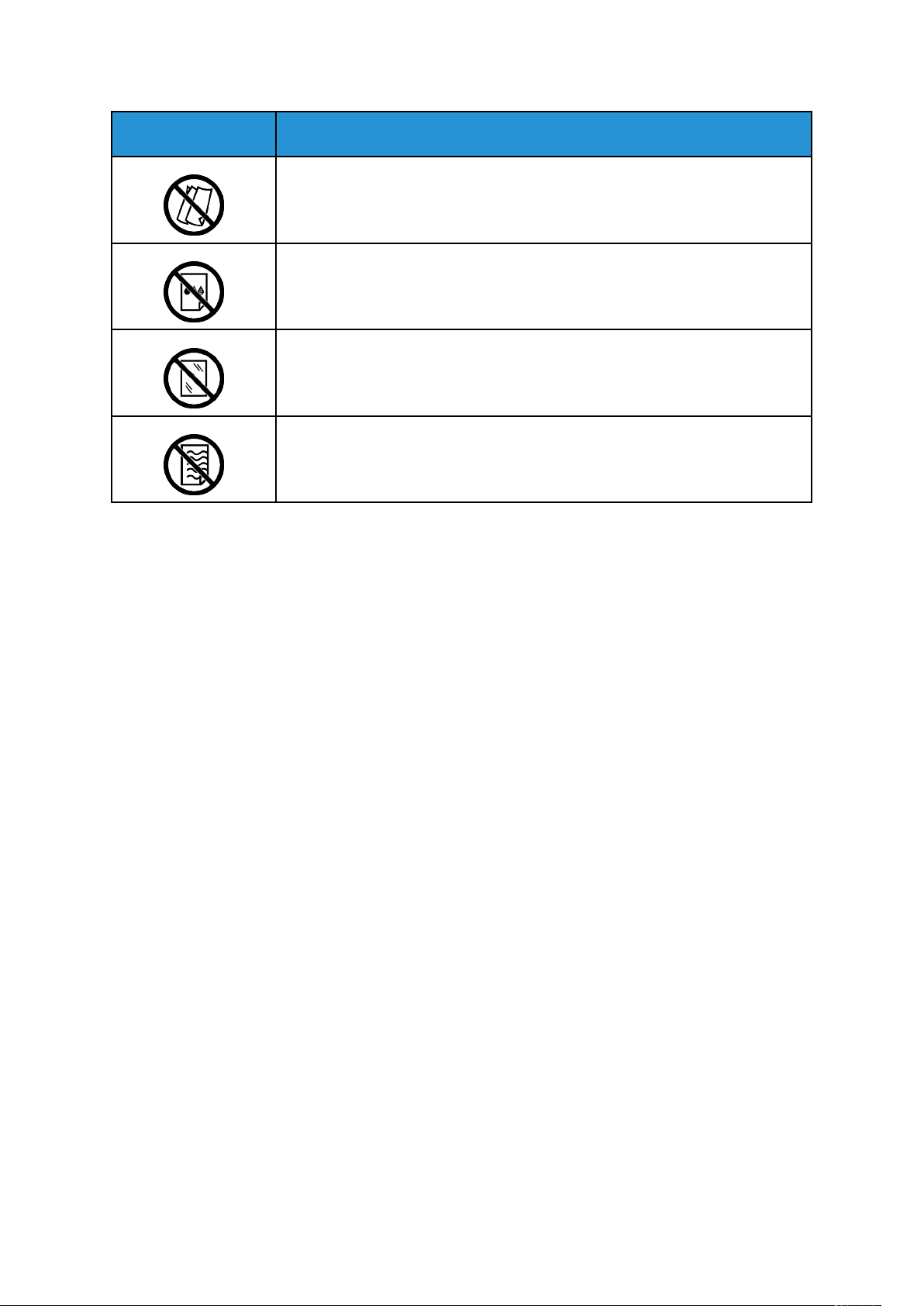
Sikkerhet
Symbol
Ikke bruk papir som er brettet, krøllete eller veldig bøyd.
Ikke bruk blekkskriverpapir.
Ikke bruk transparenter eller overheadprojektor-ark
Ikke bruk papir som alt er kopiert på eller skrevet ut.
Beskrivelse
Hvis du vil ha informasjon om skriversymbolene på skriveren, kan du se Skriversymboler på www.
xerox.com/office/VLC500docs.
Xerox
®
VersaLink®C500 fargeskriver
Brukerhåndbok
17
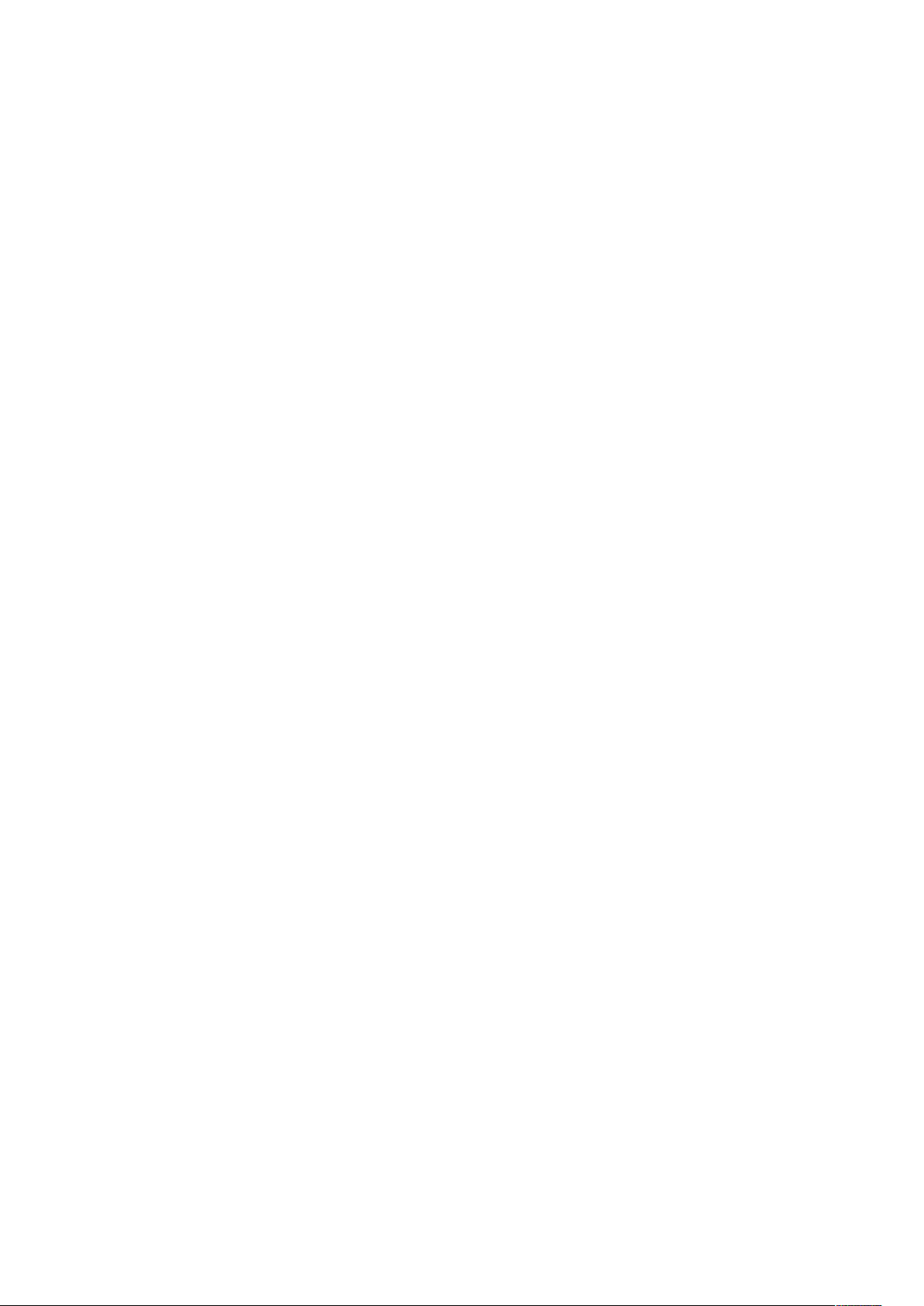
Sikkerhet
Kontaktinformasjon for HMS
Kontakt følgende kundehjelpelinjer hvis du vil vite mer om HMS i tilknytning til dette Xerox-produktet og tilhørende forbruksartikler:
• USA og Canada: 1-800-ASK-XEROX (1-800-275-9376)
• Europa: EHS-Europe@xerox.com
Hvis du vil ha produktsikkerhetsinformasjon for USA og Canada, går du til www.xerox.com/
environment.
For produktsikkerhetsinformasjon for Europa går du til www.xerox.com/environment_europe.
18
Xerox®VersaLink®C500 fargeskriver
Brukerhåndbok
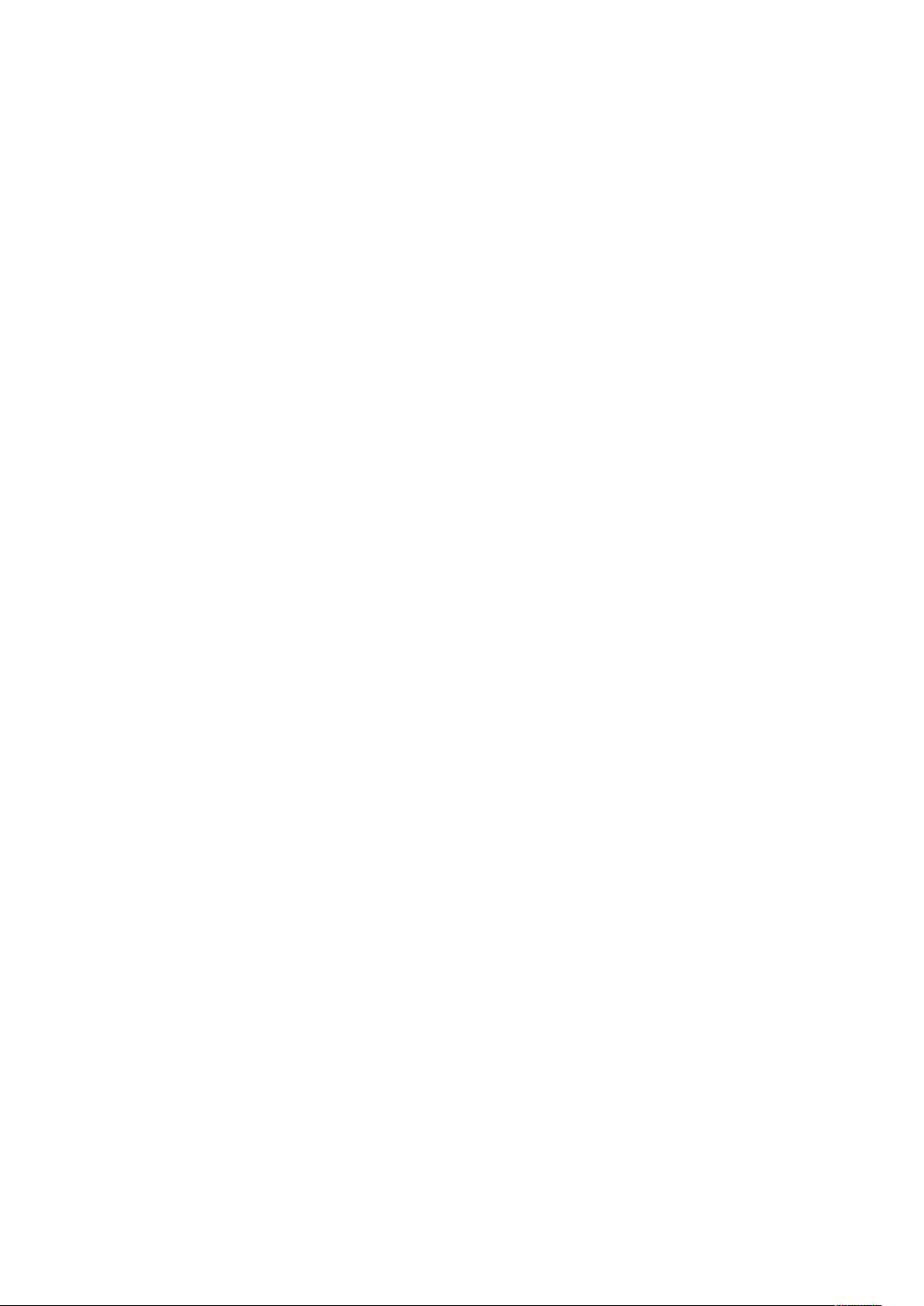
2
Komme i gang
Dette kapitlet inneholder:
• Skriverens deler .................................................................................................................... 20
• Strømalternativer ................................................................................................................. 24
• Tilgang til skriveren .............................................................................................................. 26
• Innføring i apper .................................................................................................................. 27
• Informasjonssider................................................................................................................. 28
• Embedded Web Server.......................................................................................................... 30
• Installasjon og oppsett......................................................................................................... 33
• Kople til skriveren ................................................................................................................. 34
• Installere programvaren ....................................................................................................... 48
• Mer informasjon................................................................................................................... 52
Xerox®VersaLink®C500 fargeskriver
Brukerhåndbok
19
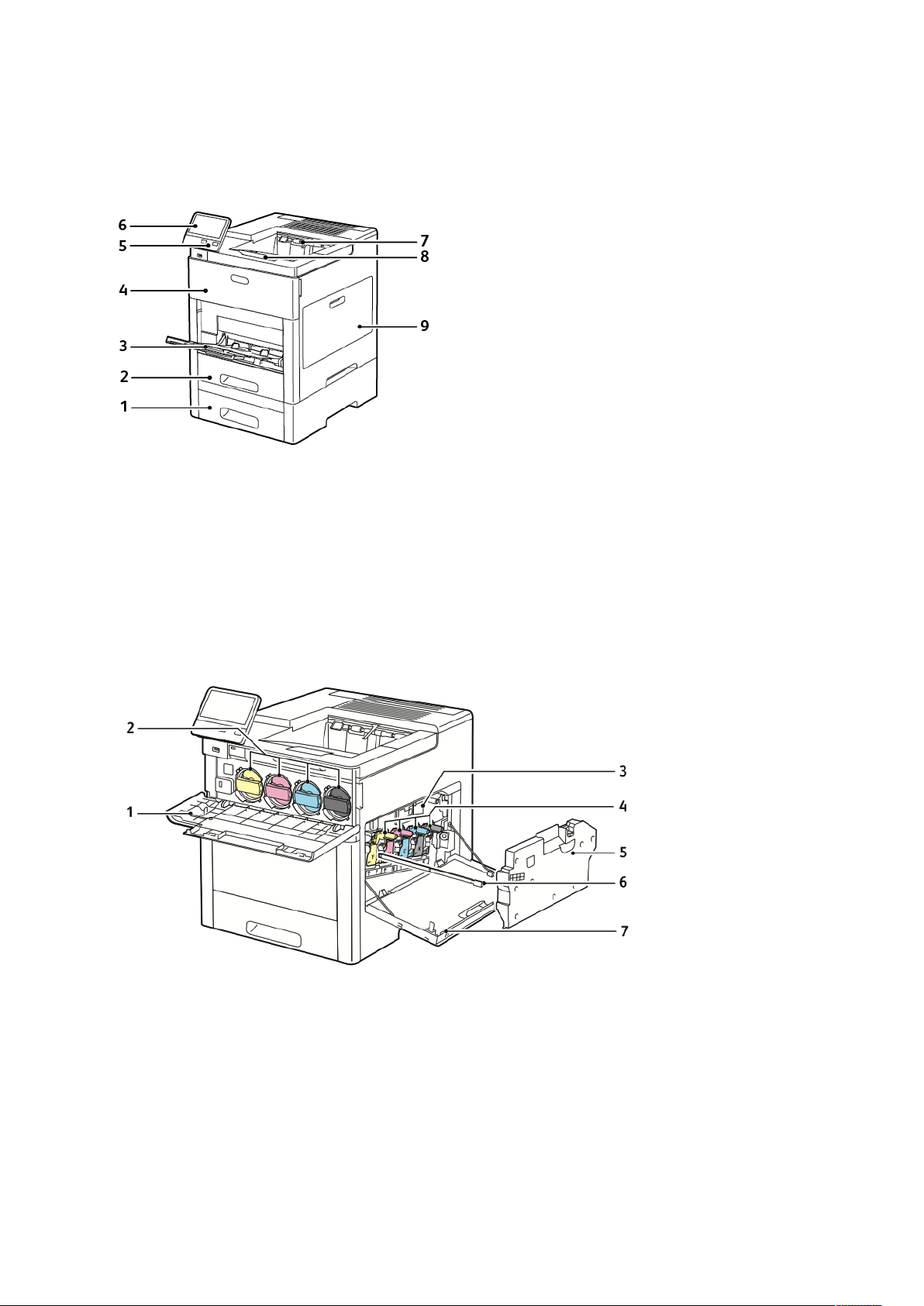
Komme i gang
Skriverens deler
SSeetttt ffoorrffrraa
1. Magasin 2, valgfri 550-arks mater
2. Magasin 1
3. Spesialmagasin
4. Frontdør
5. Strøm/Aktiver-tast
IInnnnvveennddiiggee kkoommppoonneenntteerr
6. Kontrollpanel
7. Mottaker
8. Mottakerforlenger
9. Dør på høyre side
1. Frontdør
2. Fargepulverkassetter
3. Overføringsbelte
4. Trommelkassetter
20
Xerox®VersaLink®C500 fargeskriver
Brukerhåndbok
5. Avfallsbeholder
6. Rengjøringsstav
7. Dør på høyre side

SSeetttt bbaakkffrraa
Komme i gang
1. Overføringsvalse
2. Fikseringsmodul
3. Bakre dør
4. Deksel til port for trådløs
nettverksadapter
5. Deksel venstre side, tilgang til valgfri
produktivitetspakke
6. USB-port, type A
7. USB-port, type A
8. Ethernet-tilkopling
9. FDI-port
10. Strømtilkopling
AAlltteerrnnaattiivveerr
Etterbehandler Postboks
KKoonnttrroollllppaanneell
Kontrollpanelet består av en berøringsskjerm og taster som du trykker på for å kontrollere
funksjonene som er tilgjengelige på skriveren. Kontrollpanelet brukes til følgende:
• Vise gjeldende driftsstatus for skriveren
• Gi tilgang til utskriftsfunksjoner.
• Gi tilgang til referansemateriale.
®
Xerox
VersaLink®C500 fargeskriver
Brukerhåndbok
21
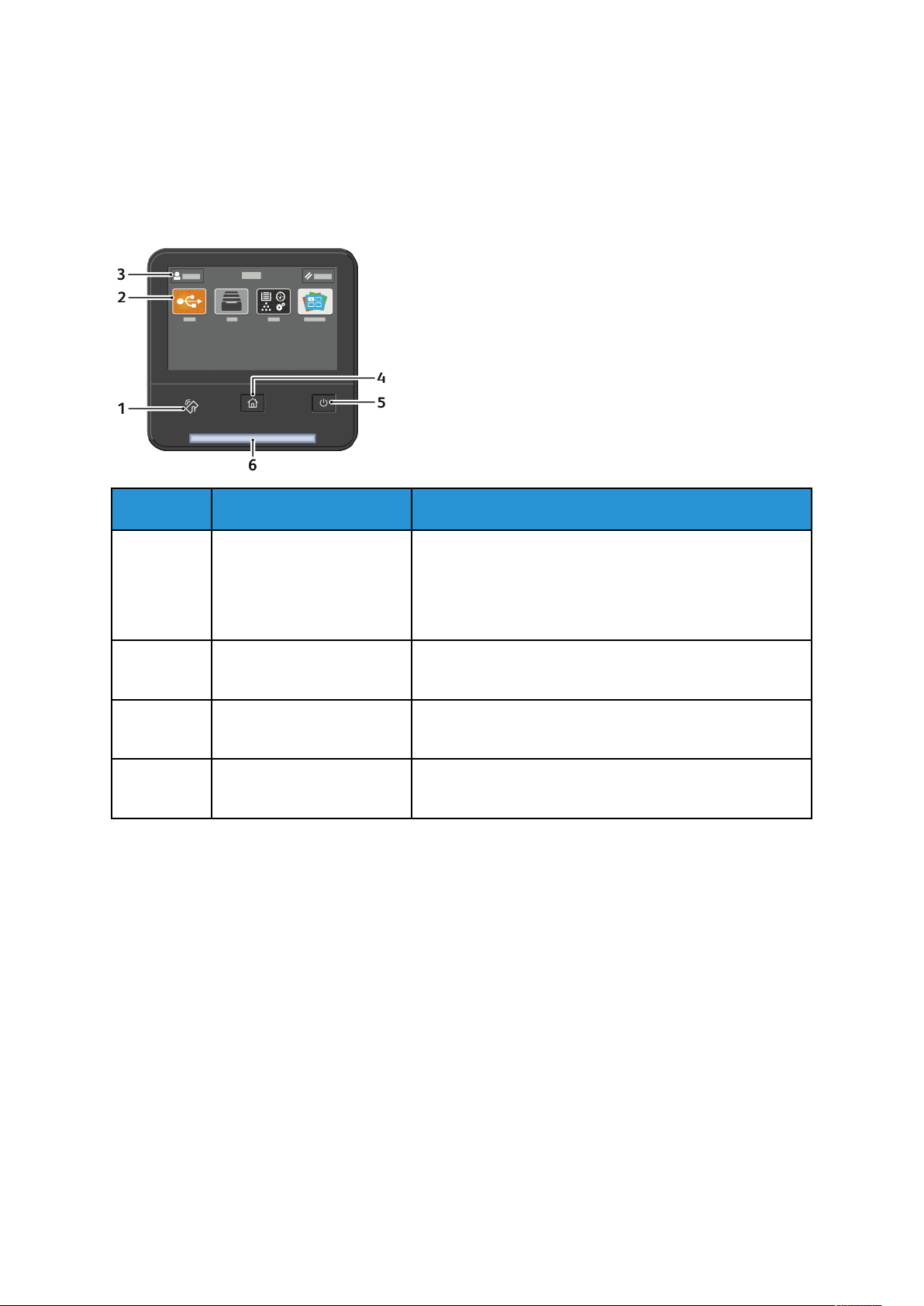
Komme i gang
• Gi tilgang til Verktøy- og Oppsett-menyen.
• Vise meldinger om at du må legge i papir, bytte forbruksartikler og avklare stopp
• Vise feil og advarsler.
• Gi tilgang til Strøm/Aktiver-tasten som brukes til å slå skriveren på og av. Denne knappen
støtter også strømsparingsmodiene og blinker for å angi statusen for skriveren.
Element Navn Beskrivelse
1 NFC-område Nærfeltskommunikasjon (NFC) er en teknologi som gjør at
enheter kan kommunisere når de er mindre enn 10 cm (4
tommer) fra hverandre. Du kan bruke NFC-området til å få
et nettverksgrensesnitt eller til å opprette en TCP/IPtilkopling mellom din maskin og skriveren.
2 Berøringsskjerm Dette området på skjermen viser informasjon og gir tilgang
til skriverfunksjoner og programmer.
3 Pålogging for administrator Her kan systemadministratoren logge på ved hjelp av
passordet for systemadministrator.
4 Hjem Denne tasten gir deg tilgang til startmenyen med
skriverfunksjoner.
22
Xerox®VersaLink®C500 fargeskriver
Brukerhåndbok
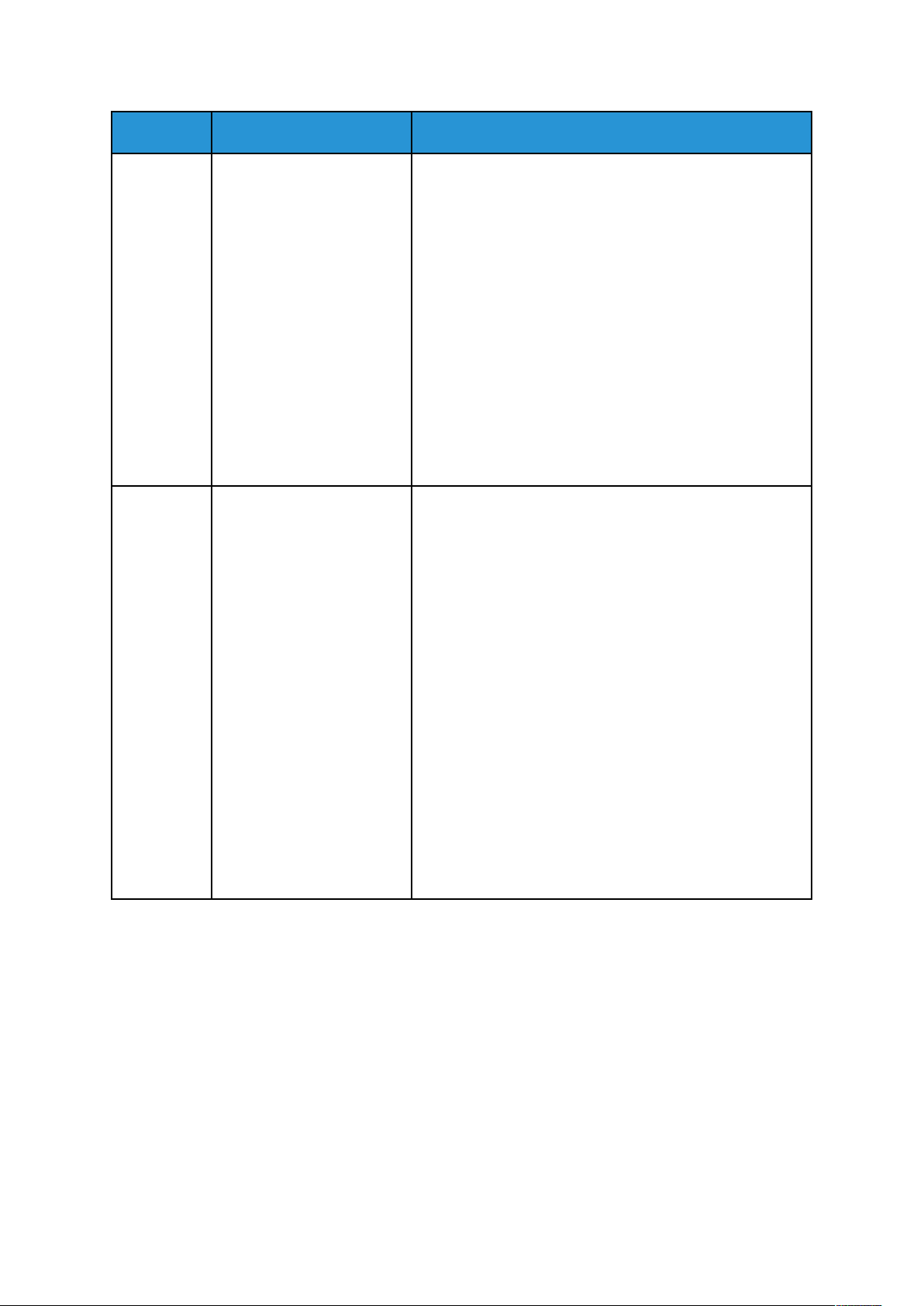
Komme i gang
Element Navn Beskrivelse
5 Strøm/Aktiver Denne tasten dekker flere strømrelaterte funksjoner.
• Når skriveren er av, slår du på skriveren med denne
tasten.
• Når skriveren er på, vises det en meny på
kontrollpanelet når du trykker på denne tasten. Du kan
aktivere dvalemodus, starte skriveren på nytt eller slå av
skriveren fra denne menyen.
• Når skriveren er av, men i modus for lavt strømforbruk
eller dvalemodus, aktiveres skriveren når du trykker på
denne tasten.
• Når skriveren er på, slår du skriveren av ved å holde
denne tasten inne i fem sekunder.
Tasten blinker også for å angi strømstatusen for skriveren.
• Når lyset blinker sakte, er skriveren i modus for lavt
strømforbruk eller dvalemodus.
• Når lyset blinker raskt, slås skriveren av eller går ut av
modus for lavt strømforbruk.
6 Statuslampe Lampen blinker blått eller gult for å angi skriverstatus.
• Blått
– Blinker sakte én gang for å angi at
godkjenningsforespørselen var vellykket.
– Blinker sakte én gang for å angi at en kopierings-
eller utskriftsjobb er startet på kontrollpanelet.
– Blinker sakte to ganger for å angi at en faks- eller
utskriftsjobb er mottatt fra nettverket.
– Blinker raskt mens skriveren slås på, eller for å angi
at det er registrert en forespørsel om Wi-Fi Directtilkopling.
• Gult
– Blinker for å angi en feil eller en advarsel som
brukeren må gjøre noe med. Det kan for eksempel
være tomt for fargepulver, et papirstopp eller tomt
for papir for gjeldende jobb.
– Lampen for skriverstatus blinker også gult for å angi
at det er en systemfeil, som vanligvis er tilknyttet
en feilkode.
Xerox®VersaLink®C500 fargeskriver
Brukerhåndbok
23
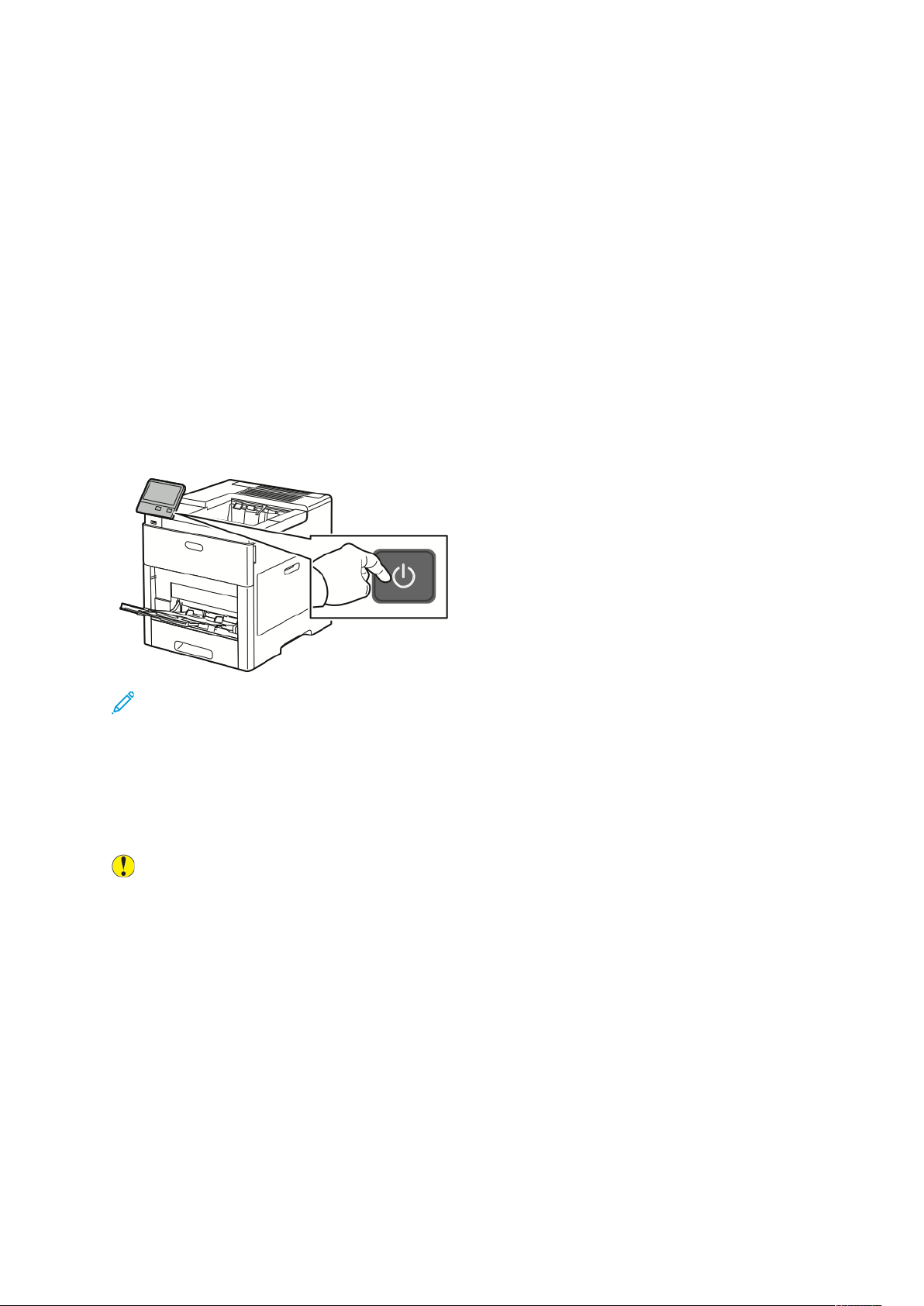
Komme i gang
Strømalternativer
Strøm/Aktiver-tasten er en flerfunksjonstast på kontrollpanelet.
• Strøm/Aktiver-tasten slår på skriveren.
• Hvis skriveren allerede er slått på, kan du bruke Strøm/Aktiver-tasten til å:
– Start skriveren på nytt.
– Aktivere eller avslutte dvalemodus
– Ativere eller avslutte modus for lavt strømforbruk
• Strøm/Aktiver-tasten blinker også når skriveren er i modus for lavt strømforbruk.
SSllåå ppåå sskkrriivveerreenn eelllleerr aavvsslluuttttee mmoodduuss ffoorr llaavvtt
ssttrrøømmffoorrbbrruukk eelllleerr ddvvaalleemmoodduuss
Trykk på Strøm/Aktiver-tasten for å slå på skriveren eller avslutte strømsparingsmodus eller
dvalemodus.
Merk:
• Strøm/Aktiver-tasten er den eneste strømtasten på skriveren.
• Skriveren går automatisk ut av modus for lavt strømforbruk eller dvalemodus når den
mottar data fra en tilkoplet enhet.
• I modus for lavt strømforbruk eller dvalemodus er berøringsskjermen slått av og passiv.
Trykk på Strøm/Aktiver-tasten for å aktivere skriveren manuelt.
Forsiktig: Ikke trekk ut eller sett inn strømledningen mens skriveren er på.
24
Xerox®VersaLink®C500 fargeskriver
Brukerhåndbok
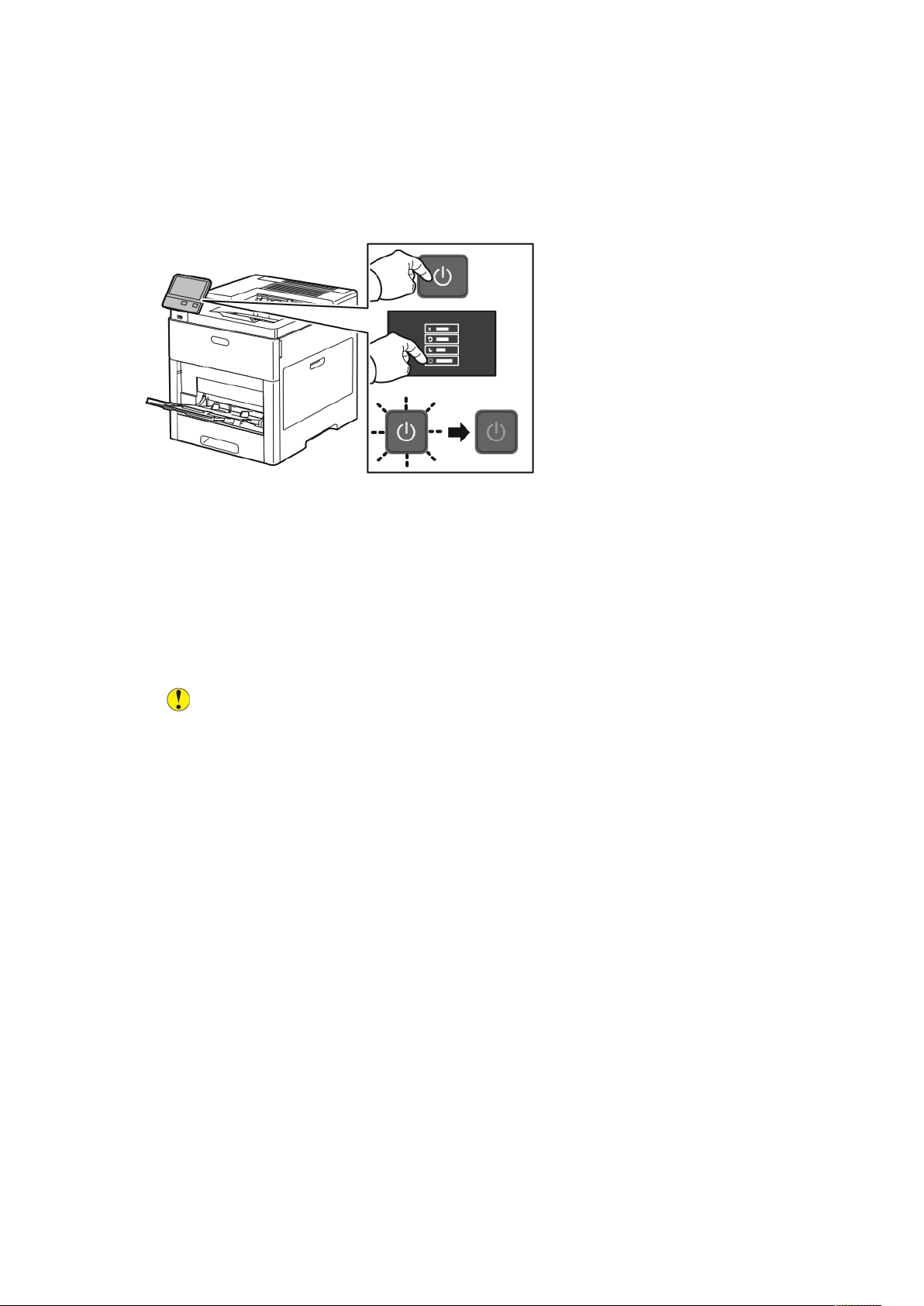
Komme i gang
SSttaarrttee sskkrriivveerreenn ppåå nnyytttt,, sseettttee ddeenn ii ddvvaalleemmoodduuss
eelllleerr ssllåå ddeenn aavv
Trykk på Strøm/Aktiver-tasten på skriverens kontrollpanel.
1. Start skriveren på nytt, sett den i dvalemodus eller slå den av.
2. Velg et alternativ.
• Trykk på Start på nytt for å starte skriveren på nytt.
• Trykk på Dvalemodus for å sette skriveren i dvalemodus.
I dvalemodus slås berøringsskjermen av og Strøm/Aktiver-tasten blinker.
• Trykk på Slå av for å slå av skriveren.
• Hvis skriveren ikke reagerer når du trykker én gang på Strøm/Aktiver-tasten, kan du trykke
på knappen og holde den nede i fem sekunder. Mens skriveren slås av vises en melding om
at du må vente litt.
Etter ti sekunder slås berøringsskjermen av, og Strøm/Aktiver-tasten blinker til skriveren er
slått av.
Forsiktig: Ikke trekk ut strømledningen mens skriveren slås av.
Xerox
®
VersaLink®C500 fargeskriver
Brukerhåndbok
25
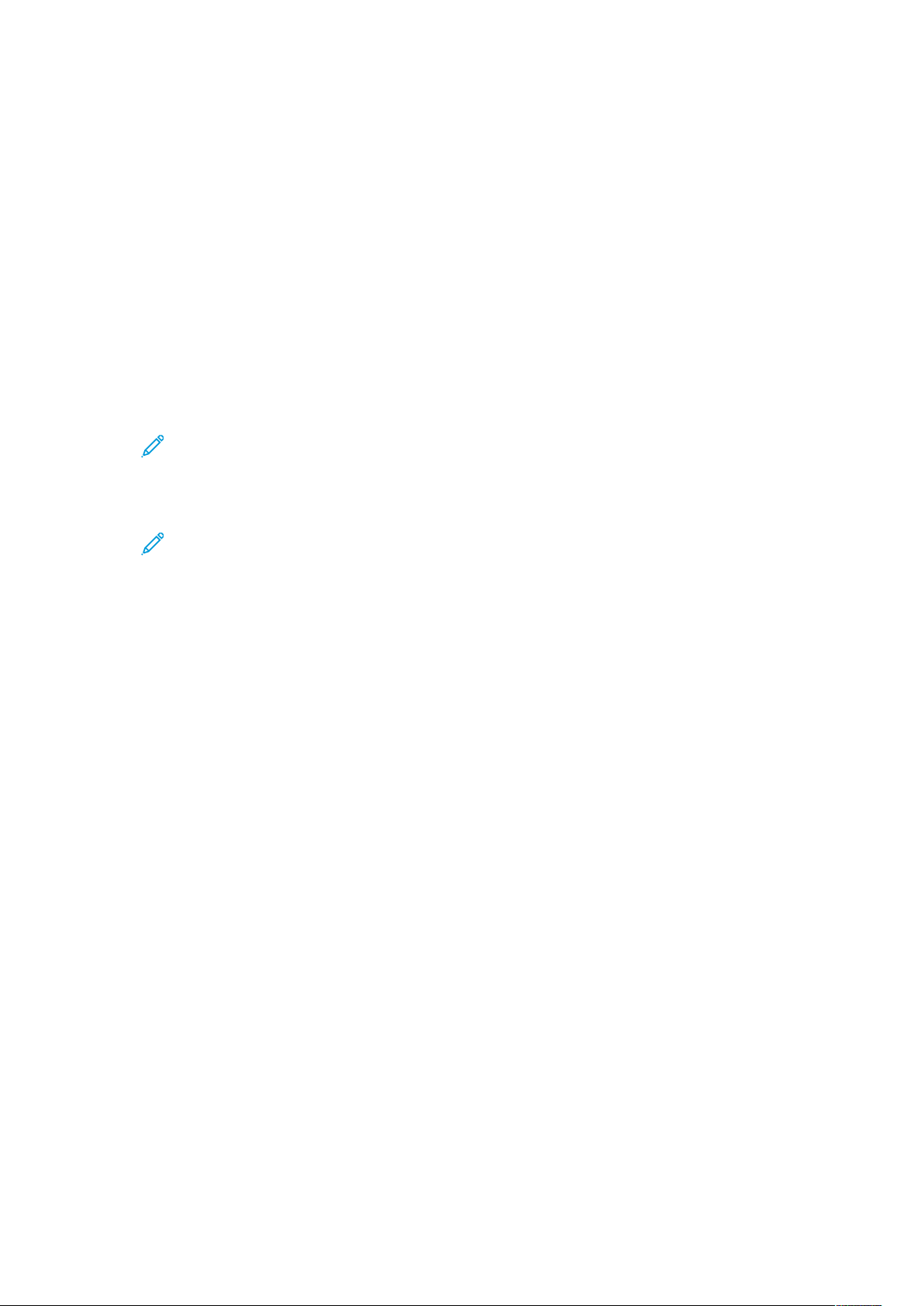
Komme i gang
Tilgang til skriveren
LLooggggee ppåå
Pålogging er prosessen der du identifiserer deg overfor skriveren for godkjenning. Når godkjenning
er angitt, må du logge på for å få tilgang til skriverfunksjonene.
LLooggggee ppåå ffrraa kkoonnttrroollllppaanneelleett
1. Trykk på Hjem på skriverens kontrollpanel.
2. Trykk på Logg inn.
3. Skriv inn brukernavnet ved hjelp av tastaturet, og trykk deretter på Enter.
4. Skriv inn passordet hvis du får spørsmål om det, og trykk deretter på Enter.
Merk: Se i System Administrator Guide (Administratorhåndbok) på www.xerox.com/
office/VLC500docs hvis du vil ha mer informasjon om hvordan du logger på som
systemadministrator.
5. Trykk på OK.
Merk: Angi brukernavn og passord for å få tilgang til hver enkelt passordbeskyttet
tjeneste.
SSmmaarrttkkoorrtt
Når systemet kort for fellesavlesning er installert på Xerox-maskinen, kreves det et smartkort for å
få tilgang til skriveren. Det finnes flere kortlesermodeller som er kompatible med maskinen. Du får
tilgang til skriveren ved å sette inn forhåndsprogrammert ID-kort i leseren eller ved å legge kortet
på leseren. Hvis det kreves ekstra sikkerhetpåloggingsinformasjon, kan du angi
påloggingsinformasjonen på kontrollpanelet.
Du finner mer informasjon om å konfigurere et system for kort for fellesavlesning i Xerox
Versalink®Konfigurere kort for fellesavlesning på www.xerox.com/office/VLC500docs.
®
26
Xerox®VersaLink®C500 fargeskriver
Brukerhåndbok
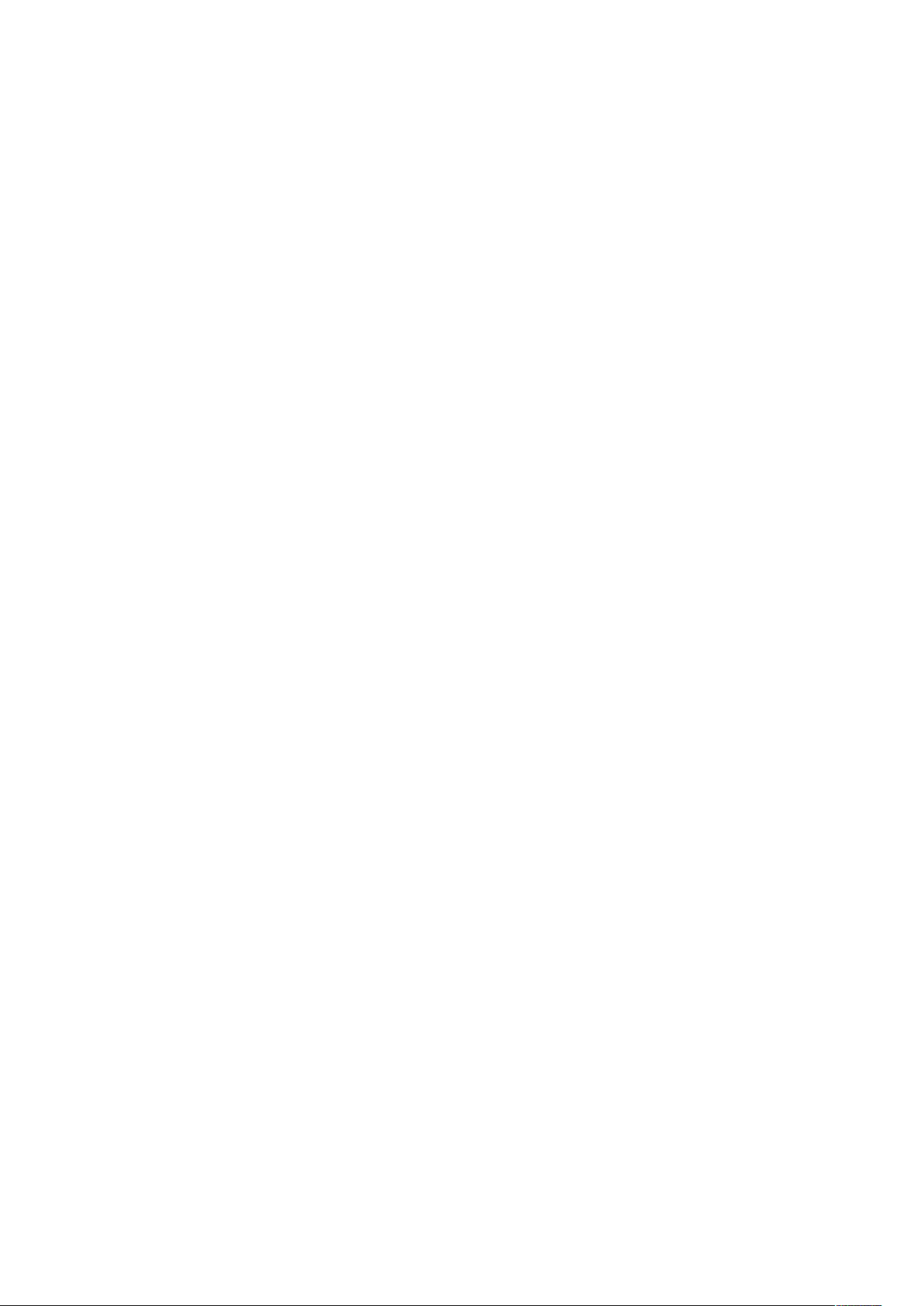
Komme i gang
Innføring i apper
Xerox Apps er en inngangsport til funksjonene på enheten. Standardapper er allerede installert på
enheten og vises på startskjermen. Enkelte apper er installert som standard, men vises ikke første
gang du bruker enheten.
Når du logger på, vises appene som er konfigurert for din personlige konto, i kontrollpanelet.
Du kan laste ned flere apper til enheten fra Xerox
®
App Gallery. Se hvis du vil ha mer informasjon.
Xerox
®
VersaLink®C500 fargeskriver
Brukerhåndbok
27
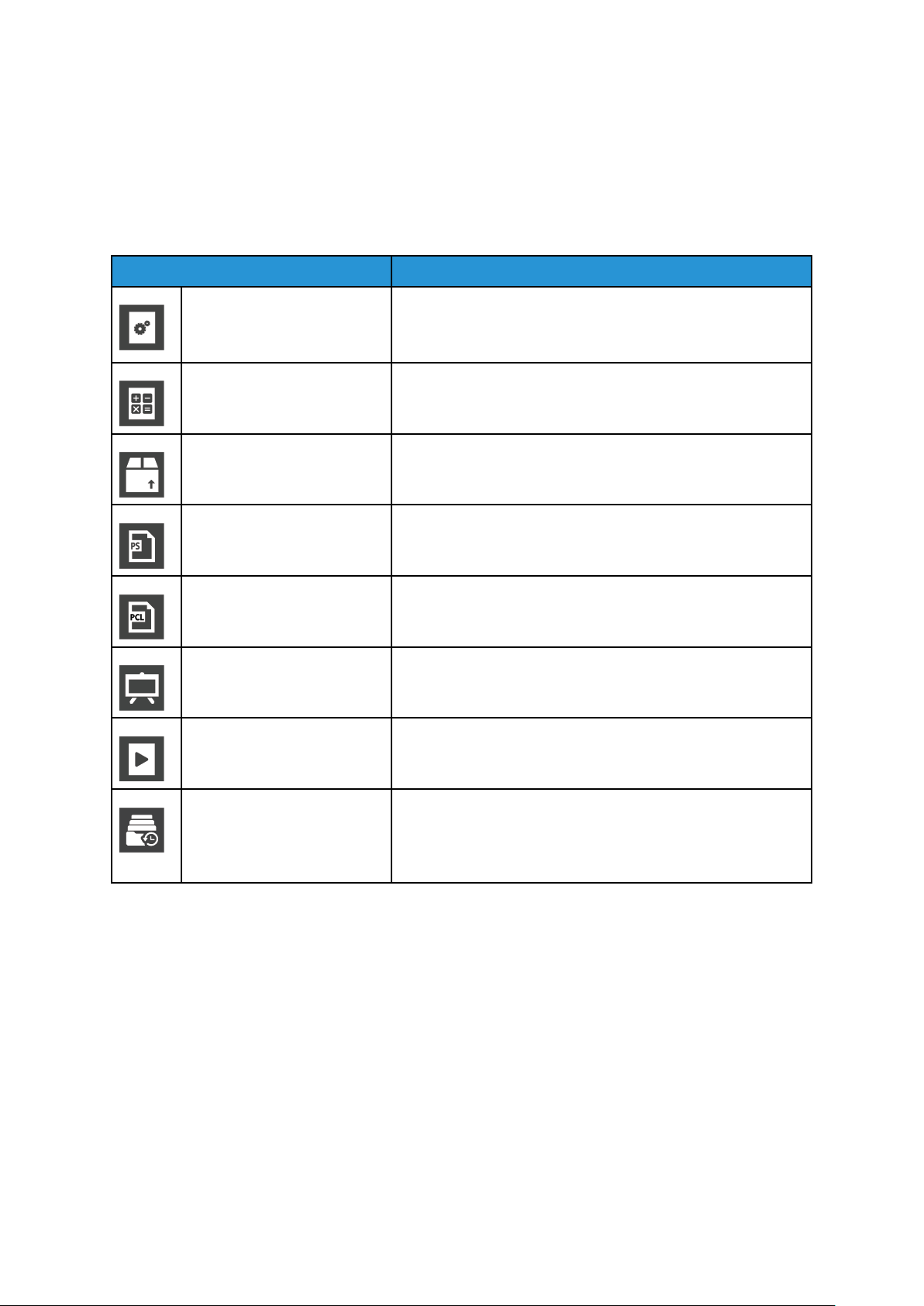
Komme i gang
Informasjonssider
Skriveren har et sett med informasjonssider som du kan skrive ut. Disse informasjonssidene inneholder konfigurasjons- og skriftinformasjon, demonstrasjonssider og mer.
Følgende informasjonssider er tilgjengelige:
Navn Beskrivelse
Konfigurasjonsrapport I konfigurasjonsrapporten finner du skriverinformasjon, inklu-
dert installerte alternativer, nettverksinnstillinger, portoppsett,
magasininformasjon med mer.
Faktureringssammendrag Faktureringssammendraget gir informasjon om enheten og
detaljert informasjon om faktureringstelleverk og antall ark.
Forbruksartikkelrapport Forbruksartikkelrapport har informasjon om dekningsområde
og delenumre for etterbestilling av forbruksartikler.
Liste over PostScript-skrifter Med liste over PostScript-skrifter får du en utskrift av alle Post-
Script-skrifter som er tilgjengelige på skriveren.
Liste over PCL-skrifter Med liste over PCL-skrifter får du en utskrift av alle PCL-skrifter
som er tilgjengelige på skriveren.
Demonstrasjonsutskrift Demonstrasjonsutskriften gir en demonstrasjon av gjeldende
innstillinger for utskriftskvalitet.
Startside Startsiden inneholder grunnleggende informasjon om skriver-
konfigurasjonen og nettverk.
Jobbloggrapport Jobbloggrapporten inneholder lagret informasjon om tidligere
utskriftsjobber, inkludert dato, klokkeslett, jobbtype, dokumentnavn, leveringsfarge, papirformat, antall sider og resultat.
Status for maksimalt 20 jobber skrives ut i jobbloggen.
SSkkrriivvee uutt iinnffoorrmmaassjjoonnssssiiddeerr
1. Trykk på Hjem på skriverens kontrollpanel.
2. Trykk på Enhet→Om→Informasjonssider.
3. Trykk på ønsket side for å skrive ut en informasjonsside.
4. Trykk på Hjem for å gå tilbake til startskjermen.
KKoonnffiigguurraassjjoonnssrraappppoorrtt
Konfigurasjonsrapporten inneholder produktinformasjon, inkludert installert alternativer,
nettverksinnstillinger, portoppsett, magasininformasjon med mer.
28
Xerox®VersaLink®C500 fargeskriver
Brukerhåndbok
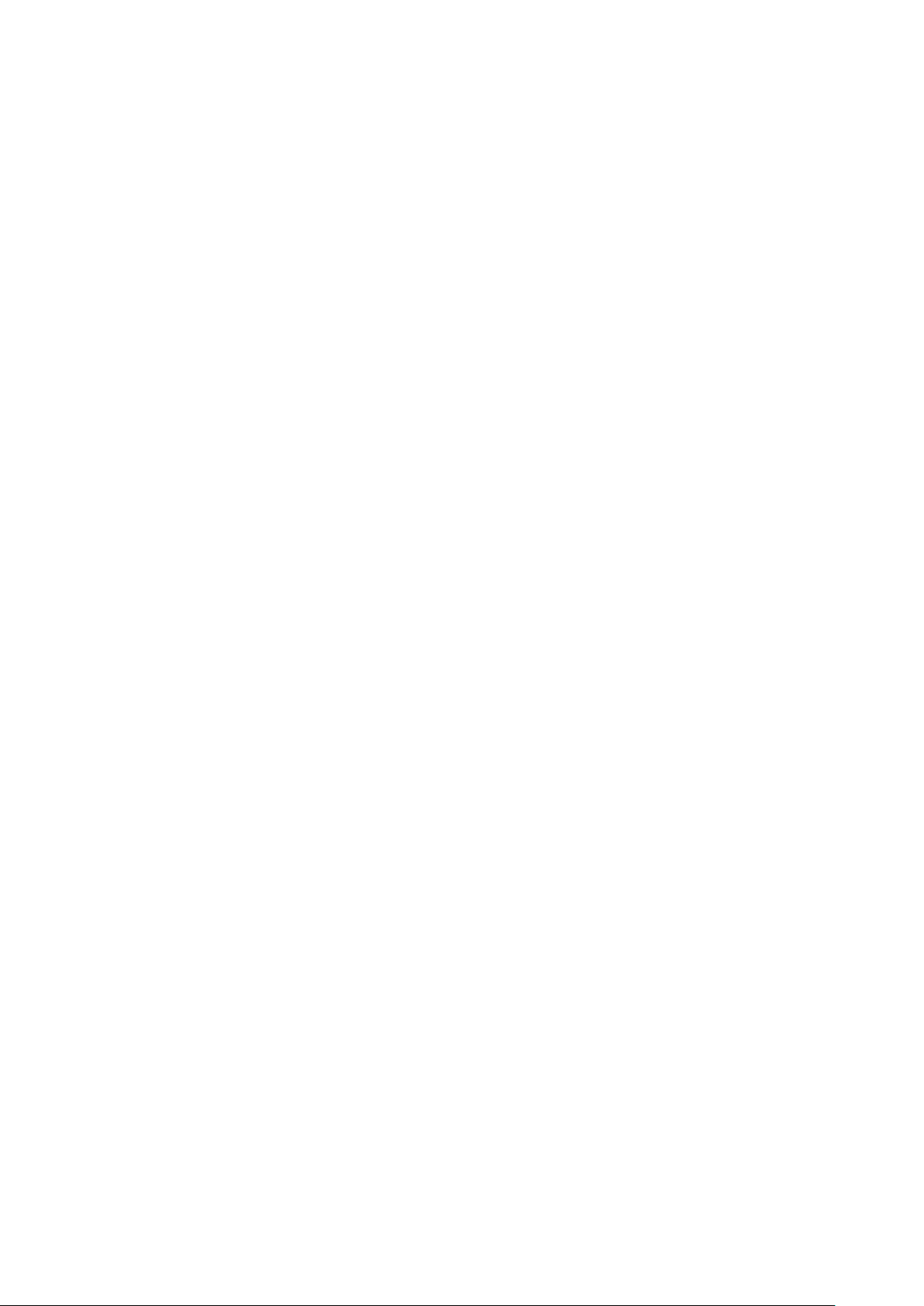
SSkkrriivvee uutt eenn kkoonnffiigguurraassjjoonnssrraappppoorrtt
1. Trykk på Hjem på skriverens kontrollpanel.
2. Trykk på Enhet→Om→Informasjonssider.
3. Trykk på Konfigurasjonsrapport.
4. Trykk på Hjem for å gå tilbake til startskjermen.
Komme i gang
Xerox
®
VersaLink®C500 fargeskriver
Brukerhåndbok
29
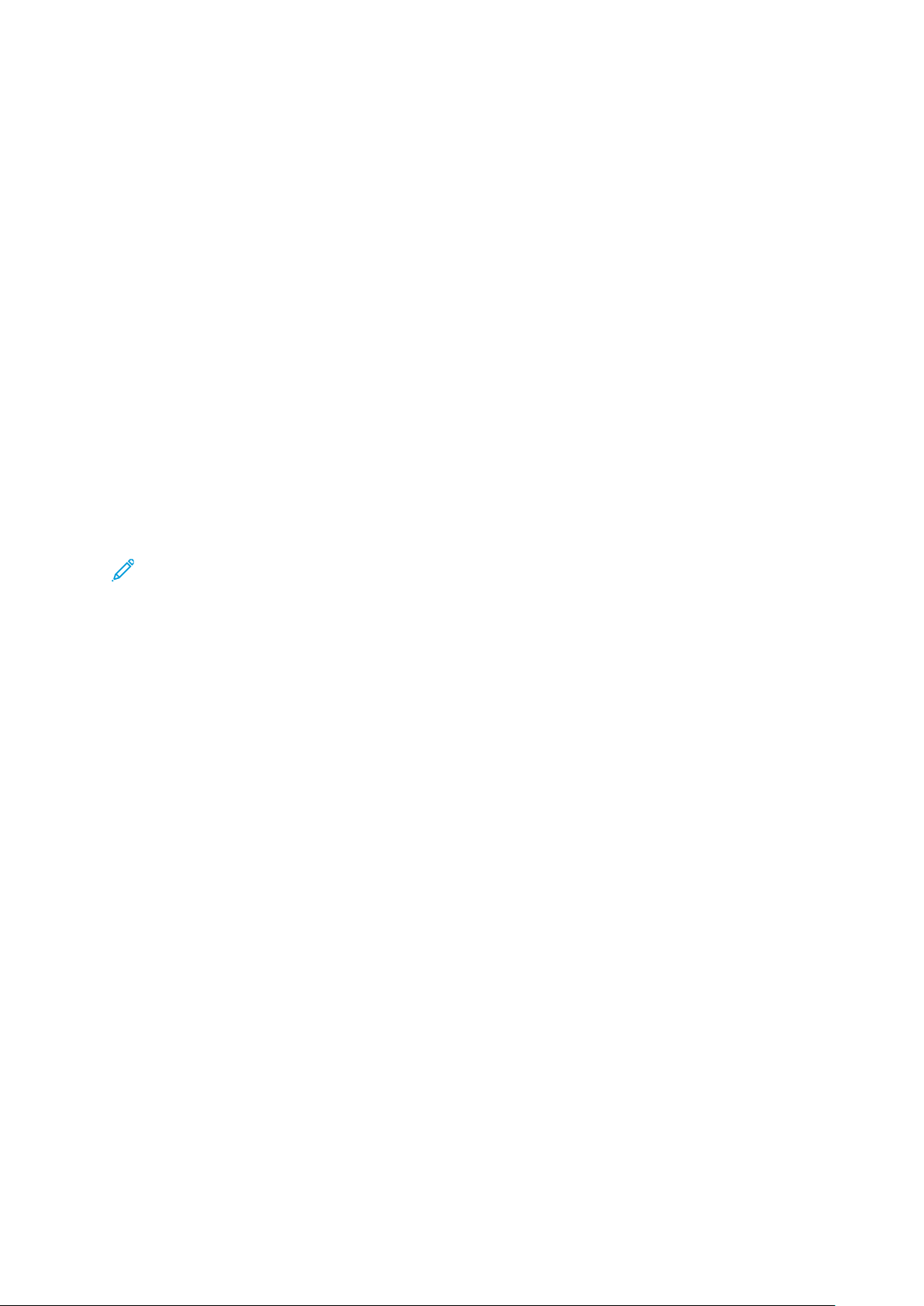
Komme i gang
Embedded Web Server
Embedded Web Server er programvaren for administrasjon og konfigurasjon som er installert på
skriveren. Den lar deg konfigurere og administrere skriveren fra en nettleser.
Embedded Web Server krever:
• En TCP/IP-tilkopling mellom skriveren og nettverket i Windows-, Macintosh-, UNIX- eller Linuxmiljøer.
• TCP/IP og HTTP må være aktivert på skriveren.
• En nettverkstilkoplet datamaskin med en nettleser som støtter JavaScript.
FFåå ttiillggaanngg ttiill EEmmbbeeddddeedd WWeebb SSeerrvveerr
Åpne en nettleser på datamaskinen. Skriv inn skriverens IP-adresse i adresselinjen, og trykk
deretter på ENTER eller RETUR.
FFiinnnnee IIPP--aaddrreesssseenn ttiill sskkrriivveerreenn
Du må ofte ha skriverens IP-adresse for å installere skriverdriveren for en nettverkstilkoplet skriver.
Du må også ha IP-adressen for å få tilgang til skriverinnstillingene gjennom Embedded Web
Server. Du kan vise skriverens IP-adresse på kontrollpanelet eller på konfigurasjonsrapporten.
Merk: Vent til skriveren har vært på i to minutter før du viser TCP/IP-adressen i
kontrollpanelet. Hvis TCP/IP-adressen er 0.0.0.0 eller starter med 169, angir det at det er
problemer med nettverkstilkoplingen. Hvis Wi-Fi er angitt som den primære Ethernettilkoplingen, vises imidlertid 0.0.0.0 for skriverens IP-adresse.
VViissee sskkrriivveerreennss IIPP--aaddrreessssee ppåå kkoonnttrroollllppaanneelleett
Slik viser du IP-adressen til skriveren på kontrollpanelet:
1. Trykk på Hjem på skriverens kontrollpanel.
2. Trykk på Enhet→Om.
3. Skriv ned IP-adressen på skjermen.
4. Trykk på Hjem for å gå tilbake til startskjermen.
FFiinnnnee sskkrriivveerreennss IIPP--aaddrreessssee ii kkoonnffiigguurraassjjoonnssrraappppoorrtteenn
Slik finner du skriverens IP-adresse i konfigurasjonsrapporten:
1. Trykk på Hjem på skriverens kontrollpanel.
2. Trykk på Enhet→Om→Informasjonssider.
3. Trykk på Konfigurasjonsrapport.
IP-adressen vises under Tilkopling i konfigurasjonsrapporten for IPv4 eller IPv6.
4. Trykk på Hjem for å gå tilbake til startskjermen.
SSeerrttiiffiikkaatteerr ffoorr EEmmbbeeddddeedd WWeebb SSeerrvveerr
Enheten har et selvsignert HTTPS-sertifikat. Enheten genererer sertifikatet automatisk i løpet av
installasjonen av enheten. HTTPS-sertifikatet brukes til å kryptere kommunikasjon mellom
datamaskinen og Xerox-enheten.
30
Xerox®VersaLink®C500 fargeskriver
Brukerhåndbok
